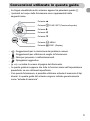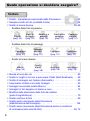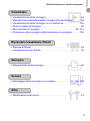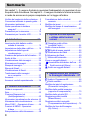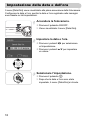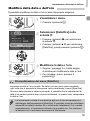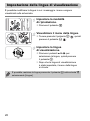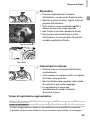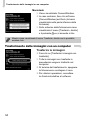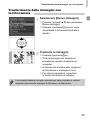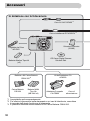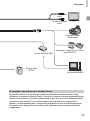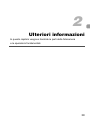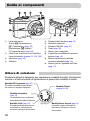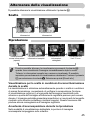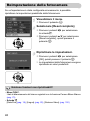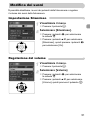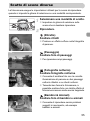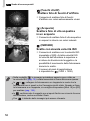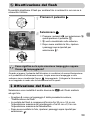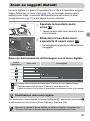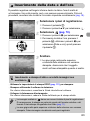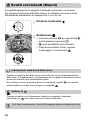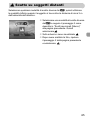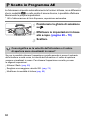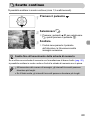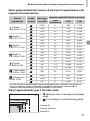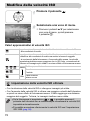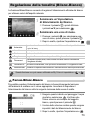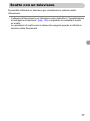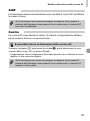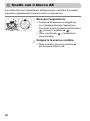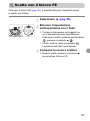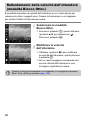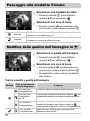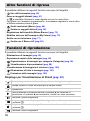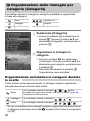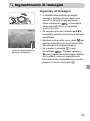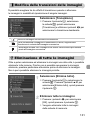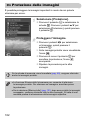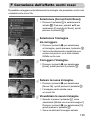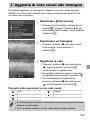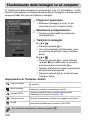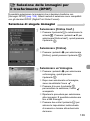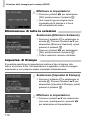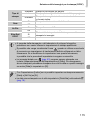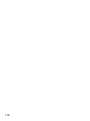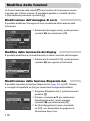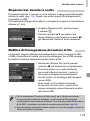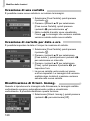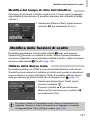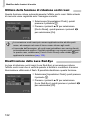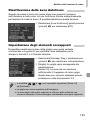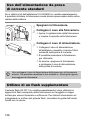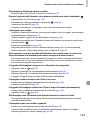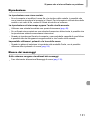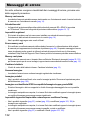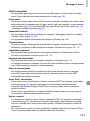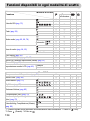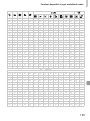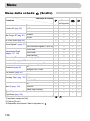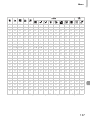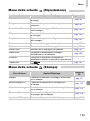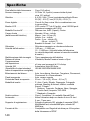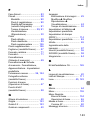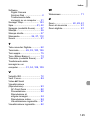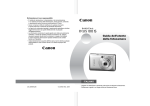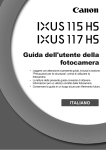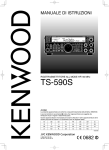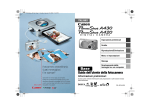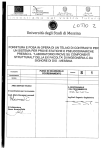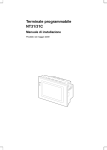Download Guida dell`utente della fotocamera
Transcript
Guida dell'utente della fotocamera
ITALIANO
Verifica del contenuto della confezione
Verificare che la confezione della fotocamera comprenda i seguenti
elementi. In caso di elementi mancanti, contattare il rivenditore presso
il quale essa è stata acquistata.
Fotocamera
Batterie alcaline
Tipo AA (x2)
Scheda di memoria
(32 MB)
Cavo Interfaccia
IFC-400PCU
Cavo AV
AVC-DC400
Cinghietta da Polso
WS-DC5
Canon Digital Camera
Solution Disk
Libretto della
garanzia Canon
Guida introduttiva
Canon Digital Camera
Manuals Disk
• È possibile utilizzare la scheda di memoria inclusa per provare la nuova
fotocamera e fare qualche scatto di prova.
• Per visualizzare i manuali in formato PDF è necessario installare
Adobe Reader. È possibile installare Microsoft Word Viewer 2003 per
visualizzare i manuali in formato Word (solo Medio Oriente). Se questo
programma non è installato nel computer, accedere al seguente sito
Web e scaricare il software.
http://www.adobe.com (per il formato PDF)
http://www.microsoft.com/downloads/ (per il formato Word)
2
Convenzioni utilizzate in questa guida
• La lingua visualizzata sullo schermo appare tra parentesi quadre [ ].
• I pulsanti sul corpo della fotocamera sono rappresentati dalle
seguenti icone.
Pulsante o
Pulsante m FUNC./SET (Funzione/Imposta)
Pulsante r
Pulsante q
Pulsante p
Pulsante · MENU
Pulsante ⁄ DISP. (Display)
•
: Suggerimenti per la risoluzione dei problemi comuni.
•
: Suggerimenti per utilizzare al meglio la fotocamera.
•
: Note per prevenire i malfunzionamenti.
•
: Spiegazioni aggiuntive.
• (p. xx): xx indica il numero di pagina del riferimento.
• In questa guida si suppone che tutte le funzioni siano nell'impostazione
predefinita, se non altrimenti specificato.
• Con questa fotocamera, è possibile utilizzare schede di memoria di tipi
diversi. In questa guida tali schede vengono indicate genericamente
come “schede di memoria”.
3
Informazioni preliminari
Scatti di prova
Effettuare degli scatti di prova iniziali e riprodurli per accertarsi che le
immagini siano state registrate correttamente. Canon Inc., le sue affiliate
e consociate e i distributori non possono essere considerati responsabili
per danni indiretti dovuti al malfunzionamento di una fotocamera o di un
accessorio, incluse le schede di memoria, che comportino la mancata
registrazione di un'immagine o la registrazione in un modo non adatto
alla fotocamera.
Avvertenza sulle violazioni del copyright
Le fotocamere digitali Canon sono destinate all'uso personale e non possono
essere utilizzate in alcun modo che rappresenti una violazione delle leggi
e delle normative internazionali o locali sul copyright. L'acquisizione di
immagini in spettacoli, mostre o proprietà di altre società effettuata utilizzando
una macchina fotografica o dispositivi di altro tipo può violare, in alcuni casi,
il copyright o altri diritti legali, anche in caso di immagini scattate per uso
personale.
Limitazioni di garanzia
Per informazioni sulla garanzia della fotocamera, consultare il Libretto della
garanzia Canon fornito con la fotocamera.
Per informazioni sui contatti del Supporto Clienti Canon, consultare
il Libretto della garanzia Canon.
Monitor LCD
Il monitor LCD viene prodotto utilizzando tecniche di fabbricazione di alta
precisione. Oltre il 99.99% dei pixel funzionano secondo le specifiche,
ma occasionalmente può accadere che dei pixel non funzionanti appaiano
come punti brillanti oppure scuri. La fotocamera non è danneggiata. Questo
fenomeno non produce alcuna conseguenza sull'immagine registrata.
Temperatura del corpo della fotocamera
Fare attenzione quando si utilizza la fotocamera per un lungo periodo, poiché
il corpo della stessa può riscaldarsi. La fotocamera non è danneggiata.
4
Cattura i tuoi ricordi più belli
5
Quale operazione si desidera eseguire?
4
Scattare
● Scatto - Impostazioni selezionate dalla fotocamera . . . . . . . . . . . . . 22
● Semplice scatto di foto (modalità Facile) . . . . . . . . . . . . . . . . . . . . . 54
● Scatto di scene diverse. . . . . . . . . . . . . . . . . . . . . . . . . . . . . . . . 55–58
- Scattare belle foto di persone
I F C w P
Ritratti
(pag. 55)
Scatti in
notturno
(pag. 55)
Bambini e
animali
(pag. 55)
- Scattare belle foto di paesaggi
J
Paesaggio
(pag. 55)
,
Paesaggi
notturni
(pag. 57)
- Scatto di scene diverse
H
Interni
(pag. 56)
t
Fuochi
d'artif
(pag. 58)
Scatti sulla
spiaggia
(pag. 57)
Paesaggi
innevati
(pag. 57)
O U
Fogliame
(pag. 57)
y
Acquario
(pag. 58)
Tramonto
(pag. 57)
Z
Luce bassa
(pag. 58)
● Messa a fuoco dei visi . . . . . . . . . . . . . . . . . . . . . . . . . . . . . . . . . . . 80
● Scatto in luoghi in cui non si può usare il flash (flash disattivato) . . . 59
● Scatto di immagini con l'autore (Autoscatto). . . . . . . . . . . . . . . . . . . 60
● Inserimento di data e ora nelle immagini . . . . . . . . . . . . . . . . . . . . . 63
● Immagini ravvicinate (scatto Macro) . . . . . . . . . . . . . . . . . . . . . . . . . 64
● Immagini in toni seppia o in bianco e nero . . . . . . . . . . . . . . . . . . . . 75
● Modifica delle dimensioni della foto da scattare
(pixel di registrazione). . . . . . . . . . . . . . . . . . . . . . . . . . . . . . . . . . . . 70
● Scatto continuo di foto . . . . . . . . . . . . . . . . . . . . . . . . . . . . . . . . . . . 69
● Scatto senza movimento della fotocamera
(stabilizzazione dell'immagine) . . . . . . . . . . . . . . . . . . . . . . . . . . . . 124
● Scatto senza movimento della fotocamera anche in condizioni
di luce bassa (alta velocità ISO) . . . . . . . . . . . . . . . . . . . . . . . . . 58, 72
6
Quale operazione si desidera eseguire?
Visualizzare
1
● Visualizzazione delle immagini . . . . . . . . . . . . . . . . . . . . . . . . . . 24
● Riproduzione automatica delle immagini (Presentazione) . . . . . 98
● Visualizzazione delle immagini su un televisore . . . . . . . . . . . . 100
● Ricerca rapida di immagini . . . . . . . . . . . . . . . . . . . . . . . . . . . . . 94
● Eliminazione di immagini. . . . . . . . . . . . . . . . . . . . . . . . . . . 25, 101
● Protezione delle immagini dall'eliminazione involontaria . . . . . 102
Riprendere/visualizzare filmati
E
● Ripresa di filmati . . . . . . . . . . . . . . . . . . . . . . . . . . . . . . . . . . . . . 28
● Visualizzazione dei filmati . . . . . . . . . . . . . . . . . . . . . . . . . . . . . . 30
Stampare
2
● Stampa facile delle immagini . . . . . . . . . . . . . . . . . . . . . . . . . . . 26
Salvare
● Salvataggio delle immagini su computer. . . . . . . . . . . 31, 108, 109
Altro
3
● Disattivazione del suono . . . . . . . . . . . . . . . . . . . . . . . . . . . . . . . 51
7
Sommario
Nei capitoli 1 – 3 vengono illustrate le operazioni fondamentali e le operazioni di uso
frequente della fotocamera. Nei capitoli 4 – 9 vengono illustrate le funzioni avanzate
in modo da accrescere le proprie competenze se li si legge nell'ordine.
Verifica del contenuto della confezione ... 2
Convenzioni utilizzate in questa guida..... 3
Informazioni preliminari............................ 4
Quale operazione si desidera
eseguire? ........................................... 6
Precauzioni per la sicurezza.................. 10
Precauzioni per il monitor LCD .............. 12
1 Introduzione.........................13
Inserimento delle batterie e della
scheda di memoria........................... 14
Impostazione della data e dell'ora ......... 18
Impostazione della lingua di
visualizzazione ................................. 20
Pressione del pulsante dell'otturatore.... 21
Scatto di foto.......................................... 22
Visualizzazione delle immagini .............. 24
Eliminazione di immagini ....................... 25
Stampa di immagini ............................... 26
Ripresa di filmati .................................... 28
Visualizzazione di filmati........................ 30
Trasferimento delle immagini
su un computer ................................ 31
Accessori ............................................... 36
Accessori venduti separatamente.......... 38
2 Ulteriori informazioni ..........39
Guida ai componenti.............................. 40
Spia........................................................ 42
Funzione Risparmio bat.
(AutoSpegnimento) .......................... 42
Informazioni visualizzate sullo schermo 43
Alternanza della visualizzazione............ 45
Menu FUNC. - Operazioni di base......... 46
Funzioni di MENU - Operazioni
di base ............................................. 47
Reimpostazione della fotocamera ......... 48
8
Formattazione delle schede di
memoria ............................................49
Modifica dei suoni...................................51
Modifica del tempo di visualizzazione
dell'immagine ....................................52
3 Ripresa di scene speciali
e utilizzo delle funzioni
comuni ................................. 53
9 Semplice scatto di foto
(modalità Facile) ...............................54
Scatto di scene diverse ..........................55
K Scatto di scene speciali.................56
! Disattivazione del flash ......................59
h Attivazione del flash............................59
Q Utilizzo dell'autoscatto........................60
Zoom su soggetti distanti........................61
Inserimento della data e dell'ora .....63
e Scatti ravvicinati (Macro) ...............64
u Scatto su soggetti distanti .................65
4 Impostazioni per ottenere
le immagini desiderate .. 67
G Scatto in Programma AE....................68
W Scatto continuo .................................69
Modifica dei pixel di registrazione
(Dimensioni immagine) .....................70
Modifica della qualità immagine
(rapporto di compressione) ...............70
Modifica della velocità ISO .....................72
Regolazione della tonalità
(Bilanc.Bianco)..................................73
Regolazione della luminosità
(Compensazione dell'esposizione) ...74
Modifica del tono dell'immagine
(My Colors) .......................................75
Modifica della composizione da
riprendere (Blocco della
messa a fuoco) .................................76
Scatto con un televisore.........................77
$ Personalizzazione dell'autoscatto......78
5 Utilizzare al meglio la
fotocamera ..................... 79
Modifica della misura della cornice AF...80
Verifica della messa a fuoco e delle
espressioni delle persone
(AF-Point Zoom) ...............................82
0 Selezione del viso da mettere
a fuoco (selezione del viso e
mantenimento)..................................83
Controllo della messa a fuoco
subito dopo lo scatto (Verif. Focus) ...84
Modifica del metodo di lettura ................85
% Scatto con il Blocco AF....................85
& Scatto con il blocco AE ....................86
( Scatto con il blocco FE ....................87
Rallentamento della velocità
dell'otturatore (modalità
Blocco Ottur.)....................................88
6 Utilizzo di funzioni diverse
per i filmati...................... 89
Passaggio alla modalità Filmato.............90
Modifica della qualità
dell'immagine in X ...........................90
Ripresa di filmati con impostazioni
di esposizione fissa ..........................91
Altre funzioni di ripresa...........................92
Funzioni di riproduzione .........................92
7 Utilizzo di funzioni
diverse per la
riproduzione ed altro ..... 93
Reperimento rapido delle immagini........94
; Organizzazione delle immagini per
categoria (Categoria)........................96
k Ingrandimento di immagini ................97
. Visualizzazione di presentazioni ........98
Verifica della messa a fuoco
e delle espressioni
(visualizzazione Verif. Focus)........... 99
Visualizzazione di immagini
sul televisore .................................. 100
+ Modifica delle transizioni delle
immagini ......................................... 101
/ Eliminazione di tutte le immagini ..... 101
: Protezione delle immagini............. 102
= Ridimensionamento delle
immagini ......................................... 103
\ Rotazione delle immagini ................ 104
] Correzione dell'effetto occhi rossi .... 105
^ Aggiunta di note vocali
alle immagini .................................. 107
Trasferimento delle immagini
su un computer............................... 108
{ Selezione delle immagini per
il trasferimento (DPOF) .................. 109
Selezione delle immagini per
la stampa (DPOF) .......................... 111
8 Personalizzazione della
fotocamera ................... 117
Modifica delle funzioni.......................... 118
Modifica delle funzioni di scatto ........... 121
9 Informazioni utili
per l'utilizzo della
fotocamera ................... 125
Uso dell'alimentazione da presa
di corrente standard ....................... 126
Utilizzo di un flash supplementare ....... 126
Precauzioni di utilizzo .......................... 127
Si pensa che si sia verificato
un problema ................................... 128
Messaggi di errore ............................... 132
Funzioni disponibili in ogni
modalità di scatto ........................... 134
Menu .................................................... 136
Specifiche ............................................ 140
Indice ................................................... 142
9
Precauzioni per la sicurezza
• Prima di utilizzare la fotocamera, leggere attentamente le precauzioni per la sicurezza
riportate di seguito. Accertarsi sempre che la fotocamera sia utilizzata in modo corretto.
• Le precauzioni di sicurezza contenute in queste pagine sono intese a evitare incidenti
o danni alle persone e all'apparecchiatura.
• Accertarsi anche di leggere le guide incluse con gli accessori in vendita separatamente
che si utilizzano.
Avvertenze
Indica la possibilità di lesione grave o morte.
Attenzione
Indica la possibilità di lesione o danni all'apparecchiatura.
Avvertenze
Apparecchiatura
• Conservare l'apparecchiatura fuori dalla portata di bambini e neonati.
Cinghia: l'avvolgimento della cinghia da polso al collo di un bambino potrebbe
causarne il soffocamento.
Scheda di memoria, batteria data: pericolose se accidentalmente ingerite. In caso
di ingestione, contattare immediatamente un medico.
• Non fare scattare il flash in prossimità degli occhi di persone.
L'esposizione alla luce intensa generata dal flash potrebbe causare lesioni alla vista.
In particolare, quando si utilizza il flash, è necessario mantenersi ad almeno un metro
di distanza dai neonati.
• Non smontare né modificare parti dell'apparecchiatura se non espressamente
previsto in questa guida.
• Per evitare il rischio di lesioni, non toccare l'interno della fotocamera se essa
è caduta o è stata altrimenti danneggiata.
• Sospendere immediatamente l'uso della fotocamera se emette fumo, ha uno
strano odore o presenta anomalie di funzionamento.
• Non far penetrare liquidi o oggetti nella parte interna della fotocamera.
Il mancato rispetto di questa precauzione può causare incendi o scosse elettriche.
Se del liquido o un oggetto viene in contatto con l'interno della fotocamera, spegnere
immediatamente l'interruttore della stessa e rimuovere le batterie.
• Non utilizzare solventi organici come alcool, benzina o diluenti per la pulizia
dell'apparecchiatura.
• Utilizzare esclusivamente le sorgenti di alimentazione consigliate.
10
Precauzioni per la sicurezza
Batterie
• Utilizzare esclusivamente le batterie consigliate.
• Non collocare le batterie vicino o in corrispondenza di fiamme.
• Evitare che le batterie vengano in contatto con acqua (ad esempio acqua di mare)
o altri liquidi.
• Non smontare, modificare o esporre le batterie a fonte di calore.
• Non lasciare cadere né sottoporre le batterie a urti.
La mancata osservanza di queste precauzioni potrebbe causare esplosioni o fuoriuscite
di liquido, con conseguente rischio di incendi, lesioni personali e danni agli oggetti
circostanti. In caso di contatto del liquido fuoriuscito dalla batteria con occhi, bocca, cute
o abiti, sciacquare immediatamente con acqua e contattare un medico.
• Prima di smaltire le batterie, coprire i terminali con nastro adesivo o materiale
isolante.
Il contatto con componenti metallici o altri materiali presenti nel contenitore della
spazzatura può provocare incendi o esplosioni.
Attenzione
• Non puntare la fotocamera verso il sole o un'altra fonte luminosa.
La mancata osservanza di questa indicazione può provocare malfunzionamento o guasti
del sensore immagine (CCD).
• Quando si afferra la fotocamera per la cinghia da polso, non sottoporla a impatti
o urti.
• Fare attenzione a non urtare o spingere con forza l'obiettivo.
Ciò potrebbe provocare lesioni personali o danni alla fotocamera.
• Quando si utilizza la fotocamera sulla spiaggia o in condizioni di vento forte,
evitare che polvere o sabbia penetrino all'interno dell'apparecchiatura.
Potrebbero provocare malfunzionamento della fotocamera.
• Non usare, collocare o riporre la fotocamera nelle seguenti ubicazioni.
- Luoghi esposti a forti raggi solari.
- Luoghi esposti a temperature superiori ai 40° C.
- Zone umide o polverose.
In tali circostanze si potrebbero verificare fuoriuscite di liquido, surriscaldamento
o esplosioni, con conseguente rischio di incendi, ustioni o altri tipi di lesioni.
Le temperature elevate possono inoltre deformare la parte esterna dell'apparecchiatura.
• Quando la fotocamera non viene utilizzata, rimuovere le batterie e riporle altrove.
Se le batterie vengono lasciate all'interno della fotocamera, potrebbero verificarsi danni
causati da perdita di liquidi.
• Non utilizzare il flash se sulla superficie sono presenti polvere, sporcizia o altri
elementi, o coprendolo con le dita o con del tessuto.
Questi potrebbero provocare malfunzionamento della fotocamera.
11
Precauzioni per il monitor LCD
• Non sedersi con la fotocamera in tasca.
La mancata osservanza di questa indicazione può provocare malfunzionamento
o danneggiare il monitor LCD.
• Riponendo la fotocamera nella borsa, accertarsi che non vi sia possibilità
di contatto tra oggetti duri e monitor LCD.
La mancata osservanza di questa indicazione può provocare malfunzionamento
o danneggiare il monitor LCD.
• Non attaccare accessori alla cinghia.
La mancata osservanza di questa indicazione può provocare malfunzionamento
o danneggiare il monitor LCD.
12
1
Introduzione
In questa sezione vengono illustrate le procedure di preparazione
per lo scatto e per lo scatto in modalità A e vengono fornite le
informazioni di base per la riproduzione, l'eliminazione e la stampa
di immagini.
Applicazione della Cinghietta da Polso/Presa della fotocamera
• Durante l'uso, tenere la fotocamera per la Cinghietta da Polso per non
farla cadere.
• Tenere le braccia vicino al corpo e afferrare saldamente la fotocamera
dai lati. Verificare che le dita non tocchino il flash.
Cinghietta da Polso
13
Inserimento delle batterie e della scheda
di memoria
Inserire le batterie e la scheda di memoria in dotazione nella fotocamera.
Controllare la linguetta per la
protezione dalla scrittura della scheda.
● Se la scheda di memoria presenta tale
linguetta, e se essa si trova nella posizione
di blocco, non sarà possibile scattare foto.
Fare scorrere la linguetta verso l'alto finché
non si sente un clic.
Aprire il coperchio.
● Fare scorrere il blocco del coperchio e tenerlo
in posizione
, quindi fare scorrere il
coperchio ed aprirlo
come mostrato.
Inserire le batterie.
● Inserire le batterie con i lati (+) e (-) orientati
correttamente.
Inserire la scheda di memoria.
● Inserire la scheda di memoria con l'etichetta
Etichetta
14
nella direzione mostrata, fino a quando non
scatta in posizione.
● Verificare che la scheda di memoria sia
orientata correttamente. L'inserimento
della scheda nella direzione errata potrebbe
danneggiare la fotocamera.
Inserimento delle batterie e della scheda di memoria
Chiudere il coperchio.
● Chiudere il coperchio
e farlo scorrere
premendo verso il basso fino a quando
non scatta in posizione
.
Rimozione della scheda di memoria
● Spingere a fondo la scheda di memoria
finché non scatta in posizione, quindi
rilasciarla ed estrarla.
15
Inserimento delle batterie e della scheda di memoria
Numero approssimativo di foto che è possibile scattare
Numero di scatti*
Batterie alcaline
(in dotazione)
240
Batterie NiMH
(vendute separatamente)
500
Tempo di riproduzione (ore)
9
11
Alimentazione
* Il numero di scatti possibili dipende dagli standard di misurazione Camera & Imaging
Products Association (CIPA).
• A seconda delle condizioni di scatto, l'effettivo numero di foto che è possibile scattare
può essere inferiore.
• A seconda della marca di batterie alcaline utilizzata, il numero di foto che è possibile
scattare può subire importanti variazioni.
• I valori relativi alle batterie NiMH presuppongono batterie completamente cariche.
Batterie compatibili
Batterie alcaline AA e batterie NiMH AA Canon (vendute separatamente)
(pag. 36).
È possibile utilizzare altre batterie?
Non sono consigliate batterie diverse da quelle sopra riportate perché
le prestazioni variano in modo sostanziale.
Perché utilizzare batterie NiMH?
Perché hanno una durata nettamente superiore rispetto alle batterie alcaline,
specialmente con clima freddo.
Spia di carica delle batterie
Quando il livello di carica della batteria è basso, si visualizza un'icona o un
messaggio. Se le batterie vengono caricate, l'icona o il messaggio non vengono
visualizzati.
Visualizzazione
“Cambiare le batterie”
16
Riepilogo
Il livello di carica delle batterie è basso.
Preparare nuove batterie per continuare
a utilizzare la fotocamera.
Le batterie sono scariche. Inserire delle
nuove batterie.
Inserimento delle batterie e della scheda di memoria
Numero approssimativo di scatti che è possibile salvare in una
scheda di memoria
Scheda di memoria
Numero di scatti
32 MB
(in dotazione)
11
2 GB
8 GB
749
2994
• I valori sono basati su una fotocamera con le impostazioni predefinite.
• Il numero di scatti che è possibile salvare varia a seconda delle impostazioni,
del soggetto e della scheda di memoria utilizzata.
In che modo si verifica il numero di scatti che è possibile
salvare?
Il numero di scatti che è possibile salvare viene visualizzato sullo schermo
quando la fotocamera è in Modalità di scatto (pag. 22).
Numero di scatti che
è possibile salvare
Schede di memoria compatibili
• Schede di memoria SD
• Schede di memoria SDHC
• MultiMediaCard
• Schede di memoria MMCplus
• Schede di memoria HC MMCplus
Che cos'è la linguetta di protezione dalla scrittura?
Le schede di memoria SD e SDHC presentano una linguetta di protezione dalla
scrittura. Se tale linguetta si trova nella posizione di blocco, sullo schermo viene
visualizzato il messaggio “Scheda bloccata!” e non sarà possibile scattare né
cancellare foto.
17
Impostazione della data e dell'ora
Il menu [Data/Ora] viene visualizzato alla prima accensione della fotocamera.
Configurare la data e l'ora, perché la data e l'ora registrate nelle immagini
sono basate su tali impostazioni.
Accendere la fotocamera.
● Premere il pulsante ON/OFF.
X Viene visualizzato il menu [Data/Ora].
Impostare la data e l'ora.
● Premere i pulsanti qr per selezionare
un'impostazione.
● Premere i pulsanti op per impostare
un valore.
Selezionare l'impostazione.
● Premere il pulsante m.
X Dopo che la data e l'ora sono state
impostate, il menu [Data/Ora] si chiude.
18
Impostazione della data e dell'ora
Modifica della data e dell'ora
È possibile modificare la data e l'ora in base alle proprie esigenze.
Visualizzare i menu.
● Premere il pulsante ·.
Selezionare [Data/Ora] nella
scheda 3.
● Premere i pulsanti qr per selezionare
la scheda 3.
● Premere i pulsanti op per selezionare
[Data/Ora], quindi premere il pulsante m.
Modificare la data e l'ora.
● Seguire i passaggi 2 e 3 della pagina
di sinistra per modificare la data e l'ora.
● Per chiudere i menu, premere il
pulsante ·.
Rivisualizzazione del menu [Data/Ora]
• Impostare la data e l'ora corrette. Se data e ora non sono state impostate,
ogni volta che si accende la fotocamera verrà visualizzato il menu [Data/Ora].
• Se sono state rimosse le batterie principali, è possibile che le impostazioni di
data e ora vadano perdute dopo circa tre settimane. In questo caso, reimpostare
la data e l'ora.
La fotocamera è dotata di una batteria agli ioni di litio incorporata per il
salvataggio dell'impostazione [Data/Ora]. È possibile ricaricare la batteria
inserendo le batterie alcaline AA o utilizzando l'adattatore CA in vendita
separatamente, e l'operazione richiede circa quattro ore. Per ricaricare
la batteria non è necessario accendere la fotocamera.
19
Impostazione della lingua di visualizzazione
È possibile modificare la lingua in cui i messaggi e i menu vengono
visualizzati sulla schermata.
Impostare la modalità
di riproduzione.
● Premere il pulsante 1.
Visualizzare il menu della lingua.
● Tenere premuto il pulsante m
premere il pulsante ·
, quindi
.
Impostare la lingua
di visualizzazione.
● Premere i pulsanti opqr per
selezionare la lingua, quindi premere
il pulsante m.
X Dopo che la lingua di visualizzazione
è stata impostata, il menu della lingua
si chiude.
È possibile cambiare la lingua premendo il pulsante · nella scheda 3,
selezionando [Lingua].
20
Pressione del pulsante dell'otturatore
Il pulsante dell'otturatore ha due arresti. Per scattare foto che siano messe
a fuoco, accertarsi di premere leggermente il pulsante dell'otturatore (a metà
corsa) per mettere a fuoco, quindi scattare la foto.
Premere leggermente fino a metà
corsa per mettere a fuoco.
X La fotocamera mette a fuoco ed esegue
automaticamente le impostazioni
necessarie per lo scatto, come la
regolazione di luminosità e colore.
X Quando la fotocamera effettua la messa
a fuoco, viene emesso due volte un
segnale acustico e la spia si accende
in verde.
Premere completamente il pulsante
dell'otturatore, fino a fine corsa.
X Viene scattata la foto.
Se il pulsante dell'otturatore viene premuto completamente senza la
pausa a metà corsa, è possibile che le foto scattate non siano messe
a fuoco.
21
Scatto di foto
La fotocamera può eseguire automaticamente tutte le impostazioni in modo
che sia possibile scattare semplicemente premendo il pulsante dell'otturatore
(Modalità automatica).
Accendere la fotocamera.
● Premere il pulsante ON/OFF.
X Viene riprodotto il suono di avvio e viene
visualizzata l'immagine di avvio.
● Per spegnere la fotocamera, premere
nuovamente il pulsante ON/OFF.
Selezionare una modalità di scatto.
● Posizionare la ghiera di selezione su A.
Comporre la ripresa del soggetto.
● Spostando la leva dello zoom verso i
le dimensioni del soggetto vengono
ingrandite. Spostando la leva dello zoom
verso j le dimensioni del soggetto
vengono ridotte.
Messa a fuoco.
● Premere il pulsante dell'otturatore fino
a metà corsa per mettere a fuoco.
X Quando la fotocamera effettua la messa
a fuoco, vengono emessi due segnali
acustici e la spia verde si accende
(arancione quando si attiva il flash).
Spia
X Dove il soggetto è a fuoco vengono
visualizzate le cornici AF verdi.
Cornice AF
22
Scatto di foto
Scattare.
● Premere completamente il pulsante
dell'otturatore.
X Viene riprodotto il suono dello scatto e la
foto viene scattata. In condizioni di scarsa
luminosità viene automaticamente attivato
il flash.
X Mentre l'immagine viene registrata
nella scheda di memoria, la spia verde
lampeggia.
X L'immagine viene visualizzata sullo schermo
per circa due secondi. Durante questo
intervallo è possibile continuare a scattare.
Cosa significa se...
• non viene emesso alcun segnale acustico?
Premendo il pulsante ⁄ mentre si preme il pulsante ON/OFF per accendere
la fotocamera vengono disattivati tutti i segnali acustici ad eccezione di quelli di
avvertimento. Per attivare i suoni premere il pulsante ·, selezionare la scheda 3,
quindi selezionare [Silenzioso]. Utilizzare i pulsanti qr per selezionare [Off].
• l'immagine risulta scura anche se il flash si è acceso durante lo scatto?
Il soggetto è troppo distante e l'effetto del flash viene annullato. Il soggetto deve
trovarsi entro la portata del flash, compresa all'incirca fra 30 cm e 3,5 m con
l'impostazione massima del grandangolo (lato j) e fra 50 cm e 2,0 m con
l'impostazione massima del teleobiettivo (lato i).
• la spia arancione lampeggia e la fotocamera emette un solo segnale acustico
quando il pulsante dell'otturatore viene premuto fino a metà corsa?
Il soggetto è troppo vicino. Allontanarsi di almeno 50 cm dal soggetto. Premere
nuovamente il pulsante dell'otturatore fino a metà corsa, accertandosi che la spia
arancione non lampeggi prima di scattare la foto.
• lo schermo si spegne quando si riprende un'immagine?
Quando viene avviata la ricarica flash, è possibile che la spia arancione lampeggi
e lo schermo si spenga. Una volta terminata la ricarica, lo schermo si riaccende.
• la luce di riduzione occhi rossi?
La luce di riduzione occhi rossi (Luce Red-Eye) si accende per ridurre l'effetto occhi
rossi che si verifica quando si scatta in condizioni di scarsa illuminazione utilizzando
il flash. Si accende anche per facilitare la messa a fuoco (Luce Autofocus).
23
Visualizzazione delle immagini
È possibile visualizzare sullo schermo le immagini riprese.
Impostare la modalità
di riproduzione.
● Premere il pulsante 1.
● Viene visualizzata l'ultima immagine ripresa.
Selezionare un'immagine.
● Premere il pulsante q per scorrere le
immagini nell'ordine inverso a quello
in cui sono state riprese.
● Premere il pulsante r per scorrere le
immagini nell'ordine in cui sono state
riprese.
● Le immagini scorreranno più rapidamente
tenendo premuti i pulsanti qr,
ma risulteranno sgranate.
Raccomandazione per i principianti: 9 Modalità Facile
Posizionando la ghiera di selezione su 9 (Modalità Facile) è possibile riprendere
e riprodurre le immagini. Questa modalità è raccomandata per i principianti che non
hanno familiarità con l'uso di fotocamere.
Posizionare la ghiera di selezione
su 9.
Scattare.
● Premere il pulsante dell'otturatore fino
a metà corsa per mettere a fuoco.
Modalità Facile
X Dove il soggetto è a fuoco viene visualizzata
la cornice AF verde.
● Per scattare, premere completamente
il pulsante dell'otturatore.
Visualizzazione delle immagini.
● Premere il pulsante 1.
● Premere i pulsanti qr per visualizzare
le immagini desiderate.
24
Eliminazione di immagini
È possibile selezionare ed eliminare le immagini una alla volta. Non
è possibile recuperare le immagini eliminate. Prestare particolare
attenzione nell'eliminazione delle immagini.
Impostare la modalità
di riproduzione.
● Premere il pulsante 1.
X Viene visualizzata l'ultima immagine
ripresa.
Selezionare l'immagine
da eliminare.
● Premere i pulsantiqr per selezionare
un'immagine da eliminare.
Eliminare l'immagine.
● Premere il pulsante p.
● Premere i pulsanti qr per selezionare
[Elimina], quindi premere il pulsante m.
X L'immagine visualizzata verrà eliminata.
● Per uscire annullando l'eliminazione,
premere i pulsanti qr per selezionare
[Annulla], quindi premere il pulsante m.
25
Stampa di immagini
È possibile stampare con facilità le immagini riprese se si collega la fotocamera
a una stampante compatibile PictBridge (venduta separatamente).
Elementi da preparare
• Fotocamera e stampante compatibile PictBridge (venduta separatamente)
• Cavo di interfaccia fornito con la fotocamera (pag. 2)
Spegnere la fotocamera
e la stampante.
Collegare la fotocamera
alla stampante.
● Aprire il copriterminale della fotocamera
e inserire lo spinotto più piccolo del cavo
interfaccia nella direzione mostrata.
● Inserire lo spinotto più grande del cavo
nella stampante. Per i dettagli di
collegamento, consultare il manuale
dell'utente fornito con la stampante.
Accendere la stampante.
Accendere la fotocamera.
● Premere il pulsante 1 per accendere
la fotocamera.
X Viene visualizzato
c si accende in blu.
26
e il pulsante
Stampa di immagini
Selezionare l'immagine
da stampare.
● Premere i pulsantiqr per selezionare
un'immagine.
Stampare le immagini.
● Premere il pulsante c.
X La stampa ha inizio e il pulsante c
lampeggia in blu.
● Per stampare altre immagini, ripetere
i passaggi 5 e 6 dopo aver completato
la stampa.
● Al termine della stampa, spegnere
la fotocamera e la stampante, quindi
scollegare il cavo interfaccia.
Per ulteriori informazioni sulla stampa, inclusa quella con stampanti
compatibili con la stampa diretta, Guida dell'utente per la stampa diretta.
Stampanti Canon compatibili PictBridge
(vendute separatamente)
Collegando la fotocamera a una delle stampanti Canon compatibili
PictBridge , è possibile stampare le immagini come foto senza dover
utilizzare un computer.
Stampanti Compact Photo
Printers (serie SELPHY)
Stampanti a getto
d'inchiostro
Per ulteriori informazioni, contattare il più vicino rivenditore Canon.
27
Ripresa di filmati
Posizionando la ghiera di selezione su E (Filmato) è possibile riprendere
filmati.
Impostare la modalità Filmato.
● Posizionare la ghiera di selezione su E.
● Verificare che sullo schermo venga
visualizzato
.
Tempo registrabile
Comporre la ripresa del soggetto.
● Spostando la leva dello zoom verso i
le dimensioni del soggetto vengono
ingrandite. Spostando la leva dello zoom
verso j le dimensioni del soggetto
vengono ridotte.
Mettere a fuoco.
● Premere il pulsante dell'otturatore fino
a metà corsa per mettere a fuoco.
X Quando la fotocamera effettua la messa a
fuoco, viene emesso due volte un segnale
acustico e la spia si accende in verde.
Spia
28
Ripresa di filmati
Riprendere.
● Premere completamente il pulsante
dell'otturatore. La ripresa del filmato ha inizio.
● Quando la ripresa ha inizio, togliere il dito dal
pulsante dell'otturatore.
X Sullo schermo viene visualizzato [ REC.]
insieme al valore del tempo trascorso.
● Non toccare il microfono durante la ripresa.
● Non premere altri pulsanti oltre a quello
dell'otturatore. Il suono prodotto dai pulsanti
verrebbe registrato nel filmato.
Tempo trascorso
Microfono
Interrompere la ripresa.
● Premere di nuovo il pulsante dell'otturatore
completamente.
X Viene emesso un segnale acustico e la ripresa
del filmato viene interrotta.
X Mentre il filmato viene registrato nella scheda
di memoria, la spia verde lampeggia.
X La registrazione si interrompe
automaticamente quando la scheda
di memoria è piena.
Tempo di registrazione approssimativo
Scheda di memoria
32 MB (in dotazione)
Tempo di registrazione
15 sec.
2 GB
16 min. 47 sec.
8 GB
1 ora 7 min. 6 sec.
• Il tempo di registrazione è basato su una fotocamera con le impostazioni predefinite.
• È possibile verificare sullo schermo il tempo rimanente come indicato nel passaggio 1.
29
Visualizzazione di filmati
È possibile visualizzare sullo schermo i filmati ripresi.
Impostare la modalità
di riproduzione.
● Premere il pulsante 1.
X Viene visualizzato l'ultimo elemento
ripreso, immagine o filmato.
Selezionare un filmato.
● Premere i pulsanti qr per selezionare
un filmato quindi premere il pulsante m.
● Sui filmati viene visualizzato
.
X Viene visualizzato il pannello di controllo
dei filmati.
Riprodurre il filmato.
● Premere i pulsanti qr per selezionare
, quindi premere il pulsante m.
● Premendo il pulsante m la riproduzione
del pulsante viene messa in pausa
e ripresa.
● Premere i pulsanti op per regolare
il volume.
X Al termine del filmato, viene visualizzato
.
30
Trasferimento delle immagini
su un computer
È possibile utilizzare il software in dotazione per trasferire su computer
le immagini riprese.
Elementi da preparare
• Fotocamera e computer
• CD Canon Digital Camera Solution Disk fornito con la fotocamera (pag. 2)
• Cavo di interfaccia fornito con la fotocamera (pag. 2)
Requisiti di sistema
Installare il software in un computer che soddisfi i seguenti requisiti.
Windows
Sistema operativo
Windows Vista (incluso Service Pack 1)
Windows XP Service Pack 2
Modello di computer È necessario che i sistemi operativi sopra indicati siano
preinstallati su computer dotati di porte USB incorporate.
CPU
Windows Vista:
Pentium 1,3 GHz o superiore
Windows XP:
Pentium 500 MHz o superiore
RAM
Windows Vista:
512 MB o superiore
Windows XP:
256 MB o superiore
Interfaccia
USB
Spazio libero su disco • Canon Utilities
- ZoomBrowser EX:
200 MB o superiore
- PhotoStitch:
40 MB o superiore
Visualizzazione
1.024 x 768 pixel/32.000 colori (16 bit) o superiore
Macintosh
Sistema operativo
Modello di computer
Mac OS X (v10.4 – v10.5)
È necessario che i sistemi operativi sopra indicati siano
preinstallati su computer dotati di porte USB incorporate.
CPU
Processore PowerPC G4/G5 o Intel
RAM
Mac OS X v10.5:
512 MB o superiore
Mac OS X v10.4:
256 MB o superiore
Interfaccia
USB
Spazio libero su disco • Canon Utilities
- ImageBrowser:
300 MB o superiore
- PhotoStitch:
50 MB o superiore
Visualizzazione
1.024 x 768 pixel/32000 colori o superiore
31
Trasferimento delle immagini su un computer
Operazioni preliminari
Per le descrizioni che seguono vengono utilizzati Windows XP
e Mac OS X v10.4.
Installare il software.
Windows
Inserire il CD-ROM nella relativa unità
del computer.
Avviare l'installazione.
● Fare clic su [Installazione standard]
e seguire le istruzioni visualizzate
per procedere con l'installazione.
Fare clic su [Riavvia] o [Fine].
● Quando si fa clic su [Riavvia], il computer
viene riavviato.
Rimuovere il CD-ROM.
● Rimuovere il CD-ROM dall'unità quando
viene visualizzato il desktop.
Macintosh
● Inserire il CD nell'unità CD-ROM del
computer e fare doppio clic su
.
X Viene visualizzata la schermata indicata
a sinistra.
● Fare clic su [Installa] e seguire le
istruzioni visualizzate per procedere
con l'installazione.
32
Trasferimento delle immagini su un computer
Collegare la fotocamera
al computer.
● Spegnere la fotocamera.
● Aprire il copriterminale della fotocamera
e inserire lo spinotto più piccolo del cavo
interfaccia nella direzione mostrata.
● Inserire lo spinotto più grande del cavo
nella porta USB del computer. Per
i dettagli di collegamento, consultare
il manuale dell'utente fornito con il
computer.
Accendere la fotocamera.
● Premere il pulsante 1 per accendere
la fotocamera.
X È stato stabilita la connessione tra
la fotocamera e il computer.
Avviare CameraWindow.
Windows
● Selezionare [Canon CameraWindow]
e fare clic su [OK].
X Viene visualizzato CameraWindow.
● Se CameraWindow non viene
visualizzato, fare clic sul menu [Start],
quindi scegliere [Tutti i programmi]
o [Programmi], [Canon Utilities]
[CameraWindow]
[CameraWindow]
[CameraWindow].
X Sullo schermo della fotocamera viene
visualizzato il menu [Trasferim. diretto]
e il pulsante c si accende in blu.
33
Trasferimento delle immagini su un computer
Macintosh
X Viene visualizzato CameraWindow.
● In caso contrario, fare clic sull'icona
[CameraWindow] sul Dock (la barra
visualizzata nella parte inferiore della
Scrivania).
X Sullo schermo della fotocamera viene
visualizzato il menu [Trasferim. diretto]
e il pulsante c si accende in blu.
Mentre viene visualizzato il menu Trasferim. diretto non è possibile
scattare foto.
Trasferimento delle immagini con un computer
Trasferire le immagini.
● Fare clic su [Trasferisci immagini non
trasferite].
X Tutte le immagini non trasferite in
precedenza vengono trasferite nel
computer.
● Al termine del trasferimento, spegnere
la fotocamera e scollegare il cavo.
● Per ulteriori operazioni, consultare
la Guida introduttiva al software.
34
Trasferimento delle immagini su un computer
Trasferimento delle immagini con
la fotocamera
Selezionare [Nuove immagini].
● Premere i pulsanti op per selezionare
[Nuove immagini].
● Premere il pulsante · se non viene
visualizzata la schermata mostrata a
sinistra.
Trasferire le immagini.
● Premere il pulsante c.
X Tutte le immagini non trasferite in
precedenza vengono trasferite nel
computer.
● Al termine del trasferimento, spegnere
la fotocamera e scollegare il cavo.
● Per ulteriori operazioni, consultare
la Guida introduttiva al software.
Le immagini trasferite vengono ordinate per data e salvate in cartelle
separate nella cartella Immagini di Windows o di Macintosh.
35
Accessori
In dotazione con la fotocamera
Cavo AV AVC-DC400*1
Cavo di interfaccia IFC-400PCU*1
Scheda di memoria
(32 MB)
Cinghietta da Polso
WS-DC5
Batterie Alkaline Tipo-AA
(x2)
Batteria e Kit Carica Batteria
CBK4-300*3
Carica Batteria
CB-5AH
Batterie NiMH
Tipo-AA
(NB-3AH x4)
CD Canon Digital Camera
Solution Disk
Kit dell'adattatore CA
ACK800
Adattatore Compatto
CA-PS800
Cavo di
alimentazione
*1 Acquistabile anche separatamente.
*2 Per ulteriori informazioni sulla stampante e sui cavi di interfaccia, consultare
il manuale dell'utente fornito con la stampante.
*3 È possibile utilizzare anche Batteria e Kit Carica Batteria CBK4-200.
36
Accessori
Terminale ingresso
video
Terminale ingresso
audio
TV
Stampanti a getto
d'inchiostro*2
Lettore di schede USB
Potente flash
HF-DC1
Stampanti Compact Photo Printer*2
(serie SELPHY)
Windows/Macintosh
Si consiglia l'uso di accessori originali Canon.
Questa fotocamera è progettata per garantire prestazioni eccellenti quando viene
utilizzata con accessori originali Canon. Canon non si assume alcuna responsabilità per
danni alla fotocamera e/o incidenti quali incendi o altro provocati dal malfunzionamento
di accessori non originali Canon (ad esempio, perdita di liquidi e/o esplosione di
batterie). Questa garanzia non è valida per le riparazioni dovute al malfunzionamento
di accessori non originali Canon, anche se tali riparazioni possono essere effettuate
a pagamento.
37
Accessori venduti separatamente
I seguenti accessori della fotocamera sono venduti separatamente.
Alcuni accessori non sono in vendita in alcuni paesi o potrebbero non
essere più disponibili.
Alimentatori
• Batteria e Kit Carica Batteria CBK4-300
Questo kit comprende un'unità di carica e quattro Batterie NiMH Tipo-AA
ricaricabili. È consigliato per alimentare la fotocamera per un periodo
prolungato.
Le batterie NiMH NB4-300 sono disponibili anche separatamente.
• Kit dell'adattatore CA ACK800
Questo kit consente di alimentare la fotocamera da qualsiasi presa di corrente
standard. È consigliato per alimentare la fotocamera per un periodo prolungato
o quando la si collega a un computer. Non può essere utilizzato per ricaricare le
batterie all'interno della fotocamera.
Altri accessori
• Potente flash HF-DC1
Questo flash supplementare collegabile può essere utilizzato per la ripresa di
soggetti fotografici che sono troppo distanti per potere essere illuminati dal flash
incorporato.
38
2
Ulteriori informazioni
In questo capitolo vengono illustrate le parti della fotocamera
e le operazioni fondamentali.
39
Guida ai componenti
a
b
c
d
Leva dello zoom
Scatto: j (Grandangolo) /
i (Teleobiettivo) (pag. 22)
Riproduzione: g (Indice) /
k (Ingrandimento) (pag. 94)
Luce (Luce Autofocus, Luce Red-Eye,
Luce Autoscatto) (pagine 23, 122, 123)
Microfono (pag. 29)
Obiettivo
e
f
g
h
i
j
k
l
Pulsante dell'otturatore (pag. 21)
Ghiera di selezione
Pulsante ON/OFF (pag. 21)
Flash (pag. 59)
Attacco per il treppiede
Coperchio slot scheda di memoria/
batteria (pag. 14)
Blocco coperchio slot scheda
di memoria/batteria (pag. 14)
Attacco per la Cinghietta da Polso
(pag. 13)
Ghiera di selezione
Ruotare la ghiera di selezione per cambiare la modalità di scatto. Ruotandola
mentre si è nella modalità di riproduzione si passa alla modalità di scatto.
Modalità AE Programma (pag. 67)
È possibile impostare diverse funzioni
per ottenere le immagini desiderate.
Modalità Filmato
(pagine 28, 89)
Modalità automatica
(pag. 22)
Le impostazioni sono configurate
automaticamente dalla fotocamera.
40
Modalità Facile (pag. 54)
Modalità Scene diverse (pag. 53)
È possibile scattare senza alcuna
complicazione, semplicemente
premendo il pulsante dell'otturatore.
È possibile scattare utilizzando le
impostazioni ottimali per la scena
da riprendere.
Guida ai componenti
a
b
c
d
e
f
g
h
Altoparlante
Spia (pag. 42)
Schermo (monitor LCD) (pag. 43)
Pulsante 1 (Riproduzione)
Terminale DC IN (alimentazione)
Terminale A/V OUT (uscita audio/
video) DIGITAL (pagine 26, 33, 100)
Pulsante 0 (Face Select) (pag. 83)
Pulsante c (Print/Share)
(pagine 26, 124)
Pulsante
i
j
k
l
m
n
o
Pulsante · (MENU) (pag. 47)
Pulsante ⁄ (DISP.) (pagine 43, 45)
Pulsante ISO (pag. 72) / d (Jump)
(pag. 95) / o
Pulsante e (Macro) (pag. 64) /
u (Infinito) (pag. 65) / q
Pulsante m (Function/Set)
Pulsante h (Flash) (pag. 59) / r
Pulsante W (Continuo) (pag. 69) /
Q (Autoscatto) (pag. 60) /a (Elimina
singola immagine) (pag. 25) / p
1
Quando l'obiettivo è esteso, è possibile utilizzare il pulsante 1 per alternare
le modalità Scatto e Riproduzione. Quando l'obiettivo è ritratto, è possibile
utilizzare il pulsante per spegnere e accendere la fotocamera in modalità
Riproduzione.
L'obiettivo è esteso
1
Modalità di scatto
L'obiettivo è rientrato
Fotocamera spenta
1
Modalità di
riproduzione
Modalità di
riproduzione
41
Spia
La spia sul retro della fotocamera (pag. 41) si accende o lampeggia
al verificarsi delle seguenti condizioni.
Colori
Stato
Accesa
Verde
Arancione
Stato di funzionamento
Preparazione allo scatto completa (pag. 22)/fotocamera
collegata a un computer/display spento
Avvio della fotocamera/registrazione/lettura/eliminazione/
Lampeggiante trasferimento delle immagini (fotocamera collegata a un
computer)
Accesa
Preparazione allo scatto completa (flash acceso) (pag. 22)
Lampeggiante
Avvertenza di fotocamera mossa, flash in fase di ricarica
(pag. 59)
Quando la spia lampeggia in verde significa che sono in corso la
registrazione, la lettura, l'eliminazione o la trasmissione di dati.
Non spegnere l'alimentazione né aprire il coperchio della batteria o dello slot
della scheda di memoria; non scuotere né capovolgere la fotocamera.
Queste azioni possono danneggiare la qualità delle immagini o provocare
malfunzionamenti della fotocamera o della scheda di memoria.
Funzione Risparmio bat. (AutoSpegnimento)
Per risparmiare energia, la fotocamera si spegne automaticamente quando
non viene utilizzata per un certo intervallo di tempo.
Modalità di scatto con Risparmio bat.
Dopo circa un minuto in cui la fotocamera non viene utilizzata, lo schermo
si spegne. Dopo circa 3 minuti, l'obiettivo rientra e la fotocamera si spegne.
Dopo che lo schermo si è spento ma quando ancora l'obiettivo non
è rientrato, premendo il pulsante dell'otturatore a metà corsa (pag. 21)
il monitor si riaccende ed è possibile riprendere a scattare.
Modalità di riproduzione con Risparmio bat.
Dopo circa 5 minuti in cui la fotocamera non viene utilizzata, essa si spegne.
• È possibile disattivare la funzione Risparmio bat. (pag. 118).
• È possibile regolare l'ora prima che lo schermo si spenga (pag. 119).
42
Informazioni visualizzate sullo schermo
Scatto (visualizzazione delle informazioni)
a
b
c
d
e
f
g
h
i
j
k
l
m
n
*
Modalità di scatto
Modalità Compensazione
dell'esposizione/Blocco Ottur.
(pagine 74, 88)
Bilanc.Bianco (pag. 73)
My Colors (pag. 75)
Modalità di lettura (pag. 85)
Rapporto di compressione (pag. 70)
Pixel di registrazione (pag. 70)
Tele-converter Digitale (pag. 62)
Fattore di zoom (pag. 61)
Modalità Macro/Infinito (pagine 64, 65)
Velocità ISO (pag. 72)
Flash (pag. 59)
Correz.Occhi Rossi (pag. 122)
Modo scatto (pagine 60, 69, 78)
o
p
q
r
s
t
u
v
w
x
y
z
Orient. Immag.* (pag. 120)
Spia Carica Batteria (pag. 16)
Griglia (pag. 123)
Cornice AF (pag. 80)
Cornice Punto AE Spot (pag. 85)
Blocco AE/Blocco FE (pagine 86, 87)
Blocco AF (pag. 76)
Crea Cartella (pag. 120)
Foto: scatti registrabili (pag. 17)
Filmati: Tempo disponibile/Tempo
trascorso (pag. 29)
Barra di modifica dell'esposizione
(pag. 91)
Vel. Otturator.
Valore di apertura del diaframma
Stabilizzatore d'immagine (pag. 124)
:Standard,
: lato destro in basso,
: lato sinistro in basso
Questa funzione potrebbe non operare in modo corretto se la fotocamera
è puntata direttamente in basso o in alto.
43
Informazioni visualizzate sullo schermo
Riproduzione (visualizzazione informazioni
dettagliate)
a
b
c
d
e
f
g
h
i
j
k
l
m
n
Lista di Stampa (pag. 111)
Cat. Autom./Categoria (pag. 96)
Modalità di scatto
Vel. Otturator.
Compensazione dell'esposizione (pag. 74)
Bilanc.Bianco (pag. 73)
Istogramma
Nota Vocale (pag. 107)
Rapporto di compressione (pag. 70)
Pixel di registrazione (pag. 70)
Modalità di lettura (pag. 85)
Spia Carica Batteria (pag. 16)
Numero cartella-Numero file (pag. 119)
Numero dell'immagine visualizzata/Numero
totale delle immagini
o
p
q
r
s
t
u
v
w
x
y
Velocità ISO (pag. 72)
Valore di apertura del diaframma
Flash (pag. 59)
Modalità Macro/Infinito (pagine 64, 65)
Dimensioni file (pag. 71)
Foto: Pixel di registrazione (pag. 71)
Filmati: Lunghezza filmato (pag. 91)
Correz.Occhi Rossi/Ridimensionare
(pagine 102, 105)
Protezione (pag. 102)
My Colors (pag. 75)
Correz.Occhi Rossi (pagine 105, 122)
Data e ora di scatto (pag. 18)
Istogramma
Alta
Bassa
Scura
44
Chiara
● Il grafico presente nella visualizzazione
informazioni dettagliate viene denominato
istogramma. Mostra la distribuzione della
luminosità di un'immagine. Quando il
grafico è vicino al lato destro l'immagine
è chiara, mentre quando è vicino al lato
sinistro l'immagine è scura: in questo
modo è possibile controllare l'esposizione.
Alternanza della visualizzazione
È possibile alternare la visualizzazione utilizzando il pulsante ⁄.
Scatto
Visualizzazione senza
informazioni
Visualizzazione con
informazioni
Riproduzione
Visualizzazione
senza informazioni
(spento)
Visualizzazione con
informazioni semplici
Visualizzazione con
informazioni
dettagliate
Visualizzazione
Verif. Focus
È anche possibile alternare la visualizzazione premendo il pulsante ⁄
quando viene visualizzata l'immagine immediatamente dopo lo scatto.
Tuttavia, le informazioni semplici non verranno visualizzate. È possibile
impostare preventivamente la visualizzazione desiderata. Premere il pulsante
· per selezionare la scheda 4. Selezionare quindi [Rivedi info].
Visualizzazione per lo scatto in condizioni di scarsa illuminazione
durante lo scatto
La visualizzazione si schiarisce automaticamente quando si scatta in condizioni
di scarsa illuminazione, consentendo di verificare la composizione (funzione
di visualizzazione notturna). La luminosità dell'immagine visualizzata sullo
schermo e quella dell'immagine effettivamente registrata possono però essere
diverse. L'immagine potrebbe presentare imperfezioni e i movimenti del soggetto
mostrato sullo schermo potrebbero risultare irregolari. Questo fenomeno non
produce alcuna conseguenza sull'immagine registrata.
Avvertenza di sovraesposizione durante la riproduzione
Nella modalità di visualizzazione dettagliata, le porzioni di immagine
sovraesposte lampeggiano sullo schermo.
45
Menu FUNC. - Operazioni di base
È possibile impostare diverse funzioni utilizzando il menu FUNC.
Le impostazioni selezionabili dal menu FUNC. differiscono a seconda
della modalità di scatto (pag. 40).
Selezionare una modalità
di scatto.
● Impostare la ghiera di selezione
sulla modalità di scatto desiderata.
Visualizzare il menu FUNC.
● Premere il pulsante m.
Selezionare una voce di menu.
● Premere i pulsanti op per selezionare
una voce di menu.
X Le impostazioni selezionabili relative alla
voce di menu vengono visualizzate nella
parte inferiore dello schermo.
Voci di menu
Selezionare un'impostazione.
● Premere i pulsanti qr per selezionare
un'impostazione.
● Alcune impostazioni sono disponibili
solo premendo il pulsante ⁄ dopo
aver selezionato un'impostazione.
Selezionare l'impostazione.
● Premere il pulsante m.
X Vengono visualizzate nuovamente la
schermata di scatto e l'impostazione
scelta.
Per ulteriori informazioni sulle diverse modalità di scatto e sulle
impostazioni in combinazione con il menu FUNC., vedere pag. 134.
46
Funzioni di MENU - Operazioni di base
È possibile impostare diverse funzioni utilizzando il menu. Le voci di menu
sono organizzate nelle schede delle diverse categorie; le schede e le voci
di menu visualizzate cambiano a seconda che si sia in modalità di scatto
(pag. 40) o di riproduzione (pag. 41).
Visualizzare il menu.
● Premere il pulsante ·.
Selezionare una scheda.
● Premere i pulsanti qr per selezionare
una scheda.
● È anche possibile spostare la leva dello
zoom (pag. 40) verso destra o verso
sinistra per selezionare una scheda.
Selezionare una voce di menu.
● Premere i pulsanti op per selezionare
una voce di menu.
● Alcune impostazioni possono essere
selezionate solo dopo aver cambiato la
visualizzazione dello schermo utilizzando
il pulsante m.
Selezionare un'impostazione.
● Premere i pulsanti qr per selezionare
un'impostazione.
Effettuare le impostazioni.
● Premere il pulsante ·.
X Viene visualizzata la schermata standard.
Per ulteriori informazioni sulle schede e sulle voci di menu, vedere
pag. 136.
47
Reimpostazione della fotocamera
Se un'impostazione è stata configurata erroneamente, è possibile
ripristinare le impostazioni predefinite della fotocamera.
Visualizzare il menu.
● Premere il pulsante ·.
Selezionare [Reset completo].
● Premere i pulsanti qr per selezionare
la scheda 3.
● Premere i pulsanti op per selezionare
[Reset completo], quindi premere il
pulsante m.
Ripristinare le impostazioni.
● Premere i pulsanti qr per selezionare
[OK], quindi premere il pulsante m.
X Le impostazioni della fotocamera vengono
ripristinate ai valori predefiniti.
Esistono funzioni non ripristinabili?
• Menu FUNC.
I dati di bilanciamento del bianco registrati con la funzione Person.Bilanc.Bianco
(pag. 73).
• Scheda 3
[Data/Ora] (pag. 18), [Lingua] (pag. 20), [Sistema Video] (pag. 100)
48
Formattazione delle schede di memoria
È necessario utilizzare questa fotocamera per formattare una nuova
scheda di memoria o una scheda di memoria che è stata utilizzata con altri
dispositivi, prima di utilizzarla. La formattazione elimina tutti i dati presenti
nella scheda di memoria. Non è possibile recuperare i dati eliminati.
Prestare particolare attenzione prima di formattare la scheda di memoria.
Visualizzare il menu.
● Premere il pulsante ·.
Selezionare [Formattazione].
● Premere i pulsanti qr per selezionare
la scheda 3.
● Premere i pulsanti op per selezionare
[Formattazione], quindi premere
il pulsante m.
Formattare la scheda di memoria.
● Premere i pulsanti qr per selezionare
[OK], quindi premere il pulsante m.
X La scheda di memoria verrà formattata.
X Al termine della formattazione vengono
visualizzati di nuovo i menu.
49
Formattazione delle schede di memoria
Formatt. basso liv.
Si consiglia di selezionare l'opzione [Formatt. basso liv.] se si ritiene che la velocità
di registrazione/lettura di una scheda di memoria sia rallentata notevolmente.
● Effettuare i passaggi 1–2 della pagina
precedente per visualizzare la schermata
[Formattazione].
● Premere i pulsanti op per selezionare
[Formatt. basso liv.], quindi premere i pulsanti
qr per visualizzare
.
● Premere i pulsanti opqr per selezionare
[OK], quindi premere il pulsante m.
X Ha inizio la formattazione di basso livello.
Informazioni sulla formattazione
• La scheda di memoria in dotazione è già stata formattata.
• Quando viene visualizzato il messaggio “Errore memory card” o quando la fotocamera
non funziona correttamente, la formattazione della scheda di memoria può risolvere il
problema. Copiare le immagini dalla scheda di memoria ad un computer o a un altro
dispositivo prima di eseguire la formattazione.
La formattazione o l'eliminazione dei dati da una scheda di memoria modifica
semplicemente le informazioni di gestione del file sulla scheda e non assicura
la completa eliminazione del suo contenuto. Prestare attenzione durante il
trasferimento o lo smaltimento di una scheda di memoria. Quando si smaltisce
una scheda di memoria, è necessario adottare alcune precauzioni, ad esempio
distruggere fisicamente la scheda per evitare che le informazioni personali
in essa contenute possano essere utilizzate da altre persone.
• La capacità totale della scheda di memoria visualizzata nella schermata
[Formattazione] può essere inferiore a quella indicata nella scheda di memoria.
• La formattazione di basso livello può richiedere più tempo della formattazione
standard, poiché vengono eliminati tutti i dati registrati.
• È possibile interrompere la formattazione di basso livello di una scheda di memoria
selezionando [Stop]. Quando la formattazione di basso livello viene interrotta, i dati
vengono eliminati ma la scheda di memoria può essere utilizzata senza problemi.
50
Modifica dei suoni
È possibile disattivare i suoni dei pulsanti della fotocamera o regolare
il volume dei suoni della fotocamera.
Impostazione Silenzioso
Visualizzare il menu.
● Premere il pulsante ·.
Selezionare [Silenzioso].
● Premere i pulsanti qr per selezionare
la scheda 3.
● Premere i pulsanti op per selezionare
[Silenzioso], quindi premere i pulsanti qr
per selezionare [On].
Regolazione del volume
Visualizzare il menu.
● Premere il pulsante ·.
Selezionare [Volume].
● Premere i pulsanti qr per selezionare
la scheda 3.
● Premere i pulsanti op per selezionare
[Volume], quindi premere il pulsante m.
51
Modifica del tempo di visualizzazione dell'immagine
Regolare il volume.
● Premere i pulsanti op per selezionare
una voce, quindi premere i pulsanti qr
per regolare il volume.
Modifica del tempo di visualizzazione
dell'immagine
Le immagini vengono visualizzate per circa 2 secondi dopo lo scatto.
È possibile modificare il tempo di visualizzazione delle immagini.
Visualizzare il menu.
● Premere il pulsante ·.
Selezionare [Visualizza].
● Premere i pulsanti qr per selezionare
la scheda 4.
● Premere i pulsanti op per selezionare
[Visualizza], quindi premere i pulsanti qr
per selezionare il tempo di visualizzazione.
● Se è impostata l'opzione [Off], l'immagine
non verrà visualizzata.
● Con l'opzione [Tenere], l'immagine resta
visualizzata finché non viene nuovamente
premuto il pulsante dell'otturatore
a metà corsa.
52
3
Ripresa di scene speciali e
utilizzo delle funzioni comuni
In questo capitolo vengono illustrati i vantaggi della modalità Facile
per principianti e le varie possibilità che consentono di riprendere
diverse scene con impostazioni ottimali. Vengono anche illustrate
altre funzioni comuni come il flash e l'autoscatto.
• In questo capitolo si presume che la modalità di scatto sia impostata
su A. Per le altre modalità di scatto, consultare la sezione Funzioni
disponibili in ogni modalità di scatto (pag. 134).
53
9 Semplice scatto di foto (modalità Facile)
Posizionando la ghiera di selezione su 9 (Modalità Facile) è possibile riprendere
immagini semplicemente premendo il pulsante dell'otturatore. La fotocamera esegue
automaticamente tutte le impostazioni ottimali in modo che sia possibile scattare
senza alcun problema indipendentemente dalle condizioni del momento.
Selezionare una modalità di scatto.
● Posizionare la ghiera di selezione su 9.
Scattare.
• Scatto senza problemi di immagini di persone
Quando si scattano immagini di persone, la fotocamera rileva il viso e lo mette
automaticamente a fuoco, in modo che sia possibile catturarle al momento giusto.
• Scatti ravvicinati senza problemi
Anche quando si eseguono scatti ravvicinati, non occorre preoccuparsi della
messa a fuoco.
• Visualizzazione delle immagini
Premendo il pulsante 1 è possibile visualizzare le immagini scattate. Sullo schermo
appare una guida che consente di visualizzare le immagini in sicurezza.
Operazioni eseguibili nella modalità Facile
Nella modalità Facile è possibile utilizzare le seguenti operazioni. Non è possibile
utilizzare gli altri pulsanti. Di conseguenza, non sussiste il rischio di effettuare
operazioni errate.
Scatto di foto
(Modalità di scatto)
Visualizzazione delle immagini
(Modalità di riproduzione)
Scatto di foto
Passaggio alla
modalità di scatto
Zoom avanti e zoom
indietro
Passaggio alla
modalità di riproduzione
Visualizzazione
delle immagini
Impostazione del flash
su Auto o Spento
Eliminazione
di immagini
54
Visualizzazione
delle immagini in
una presentazione
Scatto di scene diverse
La fotocamera esegue le impostazioni ottimali per la scena da riprendere
quando si imposta la ghiera di selezione su una modalità corrispondente.
Selezionare una modalità di scatto.
● Impostare la ghiera di selezione sulla
scena che si desidera riprendere.
Riprendere.
(Ritratto)
Scattare ritratti
● Produce un effetto soffuso nelle fotografie
di persone.
(Paesaggio)
Scattare foto di paesaggi
● Per riprendere ampi paesaggi.
(Fotografia notturna)
Scattare fotografie notturne
● Consente di scattare foto con la corretta
illuminazione di persone su bei paesaggi
notturni cittadini o su sfondi notturni.
● Tenendo ben ferma la fotocamera, è
possibile scattare foto con ridotto effetto di
fotocamera mossa anche senza treppiede.
(Bambini & Animali)
Scattare foto di bambini e animali
● Consente di riprendere senza problemi
soggetti in movimento, ad esempio
bambini e animali.
55
K Scatto di scene speciali
(Interno)
Scattare foto in interni
● Consente di scattare foto in interni con
colori naturali.
In F, C o H, le immagini potrebbero apparire poco nitide perché la
velocità ISO (pag. 72) viene aumentata in base alle condizioni di scatto.
K Scatto di scene speciali
La fotocamera esegue le impostazioni ottimali per la scena speciale
da riprendere quando si imposta la ghiera di selezione su una modalità
corrispondente.
Selezionare una modalità
di scatto.
● Impostare la ghiera di selezione su K,
quindi premere il pulsante m.
● Premere i pulsanti op per selezionare
, quindi premere i pulsanti qr per
selezionare una modalità di scatto.
● Premere il pulsante m.
Riprendere.
56
K Scatto di scene speciali
(Notturno)
Riprendere scene notturne
● Consente di riprendere paesaggi notturni
cittadini o sfondi notturni con la corretta
illuminazione.
(Tramonto)
Ripresa di tramonti
● Consente di riprendere i tramonti con
colori estremamente vivaci.
(Fogliame)
Scattare foto di fogliame
● Consente di riprendere alberi e foglie,
ad esempio germogli, paesaggi autunnali
o boccioli, con colori vivaci.
(Neve)
Scattare foto di persone con
ambienti innevati
● Consente di scattare foto con la corretta
illuminazione di persone su sfondi innevati
con colori naturali.
(Spiaggia)
Scattare foto di persone sulla
spiaggia
● Consente di scattare foto con la corretta
illuminazione di persone sulla spiaggia,
dove la luce riflessa del sole è forte.
57
K Scatto di scene speciali
(Fuochi d'artif)
Scattare foto di fuochi d'artificio
● Consente di scattare foto di fuochi
d'artificio con colori estremamente vivaci.
(Acquario)
Scattare foto di vita acquatica
in un acquario
● Consente di scattare foto di vita acquatica
in acquari in interni con colori naturali.
(ISO3200)
Scatto con elevata velocità ISO
● Consente di scattare con la velocità ISO
impostata a 3200. Ad alta velocità ISO
la velocità dell'otturatore è superiore e
si riduce la sfocatura del soggetto e la
possibilità di movimento della fotocamera
durante lo scatto.
● Il numero di pixel di registrazione
è impostato su
(1600 × 1200).
• Nella modalità
, le immagini potrebbero apparire poco nitide se
la velocità ISO (pag. 72) è stata aumentata in base alla scena ripresa.
• In
o
, collegare la fotocamera a un treppiede in modo che la
fotocamera non si sposti e che l'immagine risulti nitida. Quando si fissa
la fotocamera a un treppiede, si consiglia di impostare [Mod. IS] su [Off]
per scattare (pag. 124).
• In
, verificare che il soggetto non si sposti finché non si sente il suono
dell'otturatore, anche se scatta il flash.
• Con
58
, il disturbo delle immagini può essere rilevante.
! Disattivazione del flash
È possibile disattivare il flash per scattare foto in ambienti in cui non ne è
consentito l'utilizzo.
Premere il pulsante r.
Selezionare !.
● Premere i pulsanti qr per selezionare !,
quindi premere il pulsante m.
X ! verrà visualizzato sullo schermo.
● Dopo avere scattato la foto, ripetere
i passaggi sopra riportati per
selezionare
.
Cosa significa se la spia arancione lampeggia e appare
l'icona
lampeggiante?
Quando si preme il pulsante dell'otturatore in condizioni di scarsa illuminazione
e di probabilità di fotocamera mossa, la spia arancione lampeggia e sullo
schermo viene visualizzata l'icona
lampeggiante. Collegare la fotocamera
a un treppiede in modo che la fotocamera non si sposti.
h Attivazione del flash
Selezionare una modalità di scatto diversa da A ed il flash scatterà
ad ogni foto.
• Scegliere h come nel passaggio 2 della precedente sezione,
“Disattivazione del flash”.
• La portata del flash è compresa all'incirca fra 30 cm e 3,5 m con
l'impostazione massima del grandangolo e fra 50 cm e 2,0 m con
l'impostazione massima del teleobiettivo.
• Dopo avere scattato la foto, ripetere i passaggi sopra riportati per
selezionare
.
59
Q Utilizzo dell'autoscatto
Utilizzare l'autoscatto quando si desidera comparire nella foto da scattare.
Premere il pulsante p.
Selezionare un timer.
● Premere i pulsanti op per selezionare
per un ritardo di 10 secondi o
per un
ritardo di 2 secondi, prima di scattare
la foto.
● Premere il pulsante m.
X Il timer impostato viene visualizzato sullo
schermo.
Scattare.
● Premere il pulsante dell'otturatore a metà
corsa per mettere a fuoco il soggetto,
quindi premerlo completamente.
X La spia lampeggia e l'autoscatto emette
un suono.
X 2 secondi prima del rilascio dell'otturatore,
la spia e il suono dell'autoscatto aumentano
di velocità.
● Dopo avere scattato la foto, ripetere
il passaggio 2 e selezionare
.
È possibile modificare il ritardo e il numero di scatti da effettuare (pag. 78).
60
Zoom su soggetti distanti
Lo zoom digitale è in grado di ingrandire fino a 24x e di riprendere soggetti
troppo distanti per lo zoom ottico (pag. 22). Le immagini possono però
apparire poco nitide, a seconda dell'impostazione del numero di pixel
di registrazione (pag. 70) e del fattore di zoom utilizzato.
Spostare la leva dello zoom
verso i.
● Tenere la leva dello zoom finché lo zoom
non si arresta.
Rilasciare la leva dello zoom
e spostarla di nuovo verso i.
X La fotocamera ingrandisce ulteriormente
il soggetto.
Zone con deterioramento dell'immagine con lo zoom digitale
Pixel di
registrazione
Zoom ottico
Zoom digitale
Nessun deterioramento dell'immagine (il fattore di zoom appare bianco)
Deterioramento dell'immagine (il fattore di zoom appare blu)
Fattore di zoom in cui lo zoom si arresta per un momento (zoom di sicurezza)
Disattivazione dello zoom digitale
Per disattivare lo zoom digitale, premere il pulsante ·, selezionare la scheda 4
e selezionare la voce di menu [Zoom Digitale] e l'opzione [Off].
Quando si utilizza lo zoom digitale, la distanza focale è compresa fra
36 mm e 864 mm in termini equivalenti a una pellicola da 35 mm.
61
Zoom su soggetti distanti
Tele-converter Digitale
È possibile aumentare la distanza focale dell'obiettivo di un valore equivalente
a 1.4x e 2.3x. Ciò consente una maggiore velocità dell'otturatore riducendo le
probabilità che l'immagine risulti mossa rispetto a una scattata utilizzando solo
lo zoom, incluso quello digitale, con lo stesso fattore di ingradimento.
Le immagini possono però apparire poco nitide, a seconda della combinazione
del numero di pixel di registrazione (pag. 70) e delle impostazioni del
Tele-converter Digitale utilizzate.
Selezionare [Zoom Digitale].
● Premere il pulsante ·.
● Selezionare la scheda 4, quindi
premere i pulsanti op per selezionare
[Zoom Digitale].
Confermare l'impostazione.
● Premere i pulsanti qr per selezionare
[1.4x] o [2.3x].
● Premendo il pulsante · viene nuovamente
visualizzata la schermata di scatto.
X La vista viene ingrandita e sullo schermo
vengono visualizzati
e il fattore di zoom.
● Dopo avere scattato la foto, selezionare
[Standard] in [Zoom Digitale].
Combinazioni che provocano il deterioramento delle immagini
• L'uso di [1.4x] con l'impostazione del numero di pixel di registrazione
di
o
provoca il deterioramento dell'immagine; il fattore di zoom
viene visualizzato in blu.
• L'uso di [2.3x] con l'impostazione del numero di pixel di registrazione di
,
o
provoca il deterioramento dell'immagine; il fattore di zoom viene
visualizzato in blu.
• Le distanze focali quando si utilizzano [1.4x] e [2.3x] sono rispettivamente
equivalenti a 50,4 mm – 302,4 mm e 82,8 mm – 496,8 mm in termini
equivalenti a una pellicola da 35 mm.
• Il tele-converter digitale non può essere utilizzato insieme allo zoom digitale.
62
Inserimento della data e dell'ora
È possibile registrare nell'angolo inferiore destro la data e l'ora di scatto di
un'immagine. Una volta inserite, però, non possono essere eliminate. Prima di
procedere, accertarsi che la data e l'ora siano impostate correttamente (pag. 18).
Selezionare i pixel di registrazione.
● Premere il pulsante m.
● Premere i pulsanti op per selezionare
Selezionare
.
(pag. 70).
● Premere i pulsanti qr per selezionare
● Per inserire la data e l'ora, premere il
.
pulsante ⁄, utilizzare i pulsanti qr per
selezionare [Data e ora], quindi premere
il pulsante m.
Scattare.
● Le aree grigie nella parte superiore
e inferiore dello schermo non verranno
stampate. Assicurarsi che il soggetto
rientri nell'area stampabile quando si scatta.
Inserimento e stampa di data e ora delle immagini non
scattate in
• Utilizzare le impostazioni di stampa DPOF (pag. 111) per stampare.
• Stampare utilizzando il software in dotazione.
Per ulteriori informazioni, consultare la Guida introduttiva al software.
• Collegare la fotocamera alla stampante.
Per ulteriori informazioni, vedere la Guida dell'utente per la stampa diretta.
• Le immagini scattate in
hanno un numero limitato di pixel di registrazione.
Di conseguenza, la stampa su carta più grande del formato cartolina o del
formato L darà stampe fotografiche non nitide (pag. 71).
• Le aree grigie nella parte superiore e inferiore dello schermo non verranno
stampate; l'intera immagine visualizzata verrà però registrata.
63
e Scatti ravvicinati (Macro)
È possibile riprendere un soggetto a distanza ravvicinata o avvicinarlo
per eseguire scatti ravvicinati dello stesso. La distanza di messa a fuoco
dall'estremità dell'obiettivo è compresa fra 1 cm e 50 cm.
Premere il pulsante q.
Selezionare e.
● Premere i pulsanti qr per selezionare e,
quindi premere il pulsante m.
X e verrà visualizzato sullo schermo.
● Dopo avere scattato la foto, ripetere
il passaggio 2 e selezionare
.
Informazioni sulla barra dello zoom
• Quando si sposta la leva dello zoom, sullo schermo viene visualizzata la barra
dello zoom. In modalità macro, la fotocamera non è in grado di eseguire la messa
a fuoco se la barra viene visualizzata in giallo.
• Se si utilizza lo zoom quando la barra è visualizzata in giallo, e non risulterà
selezionabile e lo scatto viene eseguito in modalità
.
Utilizzo di
Quando si scatta con la fotocamera fissata a un treppiede, impostare
l'autoscatto su
per evitare movimenti della fotocamera.
Se il flash viene azionato, i bordi dell'immagine possono risultare più scuri.
64
u Scatto su soggetti distanti
Selezionare qualsiasi modalità di scatto diversa da A, quindi utilizzare
la modalità Infinito quando il soggetto si trova oltre la distanza di circa 3 m
dall'estremità dell'obiettivo.
● Selezionare una modalità di scatto diversa
da A e seguire il passaggio 2 come
descritto in “Scatti ravvicinati (Macro)”
alla pagina precedente. Quindi
selezionare u.
● Sullo schermo viene visualizzato u.
● Dopo avere scattato la foto, ripetere
il passaggio 2 della pagina precedente
e selezionare
.
65
66
4
Impostazioni per ottenere le
immagini desiderate
In questo capitolo viene illustrato come utilizzare la modalità G
(Programma AE) e le diverse funzionalità della fotocamera.
• In questo capitolo si presume che la modalità di scatto sia impostata
su G. Per le altre modalità di scatto, consultare la sezione Funzioni
disponibili in ogni modalità di scatto (pag. 134).
67
G Scatto in Programma AE
La fotocamera imposta automaticamente le funzioni di base, ma a differenza
che in modalità A o nello scatto di scene diverse, è possibile effettuare
liberamente le proprie impostazioni.
* AE è l'abbreviazione di Auto Exposure, esposizione automatica
Posizionare la ghiera di selezione
su G.
Effettuare le impostazioni in base
allo scopo. (pagine 69 – 78)
Scattare.
Cosa significa se la velocità dell'otturatore e il valore
di apertura sono visualizzati in rosso?
Se non è possibile ottenere l'esposizione corretta quando si preme il pulsante
dell'otturatore a metà corsa, la velocità dell'otturatore e il valore di apertura
vengono visualizzati in rosso. Per ottenere l'esposizione corretta, provare
le seguenti esposizioni.
• Attivare il flash. (pag. 59)
• Scegliere una maggiore velocità ISO. (pag. 72)
• Modificare la modalità di lettura (pag. 85)
68
W Scatto continuo
È possibile scattare in modo continuo (circa 1,3 scatti/secondi).
Premere il pulsante p.
Selezionare W.
● Premere i pulsanti op per selezionare
W, quindi premere il pulsante m.
Scattare.
X Finché viene premuto il pulsante
dell'otturatore, la fotocamera scatta
immagini successive.
Scatto fino all'esaurimento della scheda di memoria
Se si utilizza una scheda di memoria con formattazione di basso livello (pag. 50),
è possibile scattare in modo continuo finché la scheda di memoria non è piena.
• All'aumentare del numero di immagini, gli intervalli tra scatti possono
diventare più lunghi.
• Se il flash scatta, gli intervalli tra scatti possono diventare più lunghi.
69
Modifica dei pixel di registrazione
(Dimensioni immagine)
È possibile scegliere tra 7 tipi.
Selezionare i pixel di registrazione.
● Premere il pulsante m, quindi utilizzare
i pulsanti op per selezionare
.
Selezionare una voce di menu.
● Premere i pulsanti qr per selezionare
una voce di menu, quindi premere il
pulsante m.
• Se si seleziona
o
, non è possibile utilizzare lo Zoom Digitale
(pag. 61) o il Tele-converter Digitale (pag. 62).
• Le aree grigie di
non verranno stampate; l'intera immagine
visualizzata verrà però registrata.
Modifica della qualità immagine
(rapporto di compressione)
È possibile scegliere tra tre tipi di qualità immagine, nell'ordine dal più alto
al più basso:
(Superfine),
(Fine),
(Normale).
Selezionare il rapporto di
compressione.
● Premere il pulsante m, quindi utilizzare
i pulsanti op per selezionare
.
Selezionare una voce di menu.
● Premere i pulsanti qr per selezionare
una voce di menu, quindi premere il
pulsante m.
70
Modifica della qualità immagine (rapporto di compressione)
Valori approssimativi del numero di pixel per la registrazione e del
rapporto di compressione
Pixel di
registrazione
(Grande)
10 M/3.648 x 2.736
(Media 1)
6 M/2.816 x 2.112
(Media 2)
4 M/2.272 x 1.704
(Media 3)
2 M/1.600 x 1.200
(Piccola)
0.3 M/640 x 480
(Timbro data)
2 M/1.600 x 1.200
(Widescreen)
3.648 x 2.048
Qualità Dimensione
immagine (circa KB)
Immagini registrabili/Scheda di memoria
32 MB
(in dotazione)
2 GB
8 GB
4.332
6
448
1.792
2.565
11
749
2.994
1.226
23
1.536
6.140
2.720
10
714
2.855
1.620
17
1.181
4.723
780
37
2.363
9.446
2.002
14
960
3.837
1.116
26
1.707
6.822
556
52
3.235
12.927
1.002
29
1.862
7.442
558
52
3.235
12.927
278
99
6.146
24.562
249
111
6.830
27.291
150
171
10.245
40.937
84
270
15.368
61.406
12.927
558
52
3.235
3.243
8
596
2.384
1.920
15
1.007
4.026
918
31
2.048
8.187
• Le cifre indicate in questa tabella sono determinate dalle condizioni di misurazione
Canon e possono variare a seconda del soggetto, della marca della scheda di
memoria, delle impostazioni della fotocamera o di altri fattori.
Valori approssimativi per il formato carta
A3
A4, formato Letter
Adatto per l'invio di immagini come allegati
e-mail.
●
Per la stampa su carta di formato grande.
●
Formato 2L
Formato cartolina
Formato L
71
Modifica della velocità ISO
Premere il pulsante o.
Selezionare una voce di menu.
● Premere i pulsanti op per selezionare
una voce di menu, quindi premere
il pulsante m.
Valori approssimativi di velocità ISO
Imposta automaticamente la velocità ottimale in base alla modalità
e alle condizioni di scatto.
Imposta automaticamente la velocità ottimale non solo in base alla
modalità e alle condizioni di scatto ma anche in base al soggetto
o al movimento della fotocamera. A seconda della scena, la velocità
impostata potrebbe essere maggiore che in ISO Auto, consentendo di
ottenere un'immagine più nitida e un minor effetto di fotocamera mossa.
Bassa Bel tempo, scatto in esterno.
Nuvole
Foschia
Vista notturna
Alta Interno scuro
Impostazione della velocità ISO ottimale
• Con la riduzione della velocità ISO si ottengono immagini più nitide.
• Con l'aumento della velocità ISO si ottiene una maggiore velocità dell'otturatore
e quindi un minor effetto di fotocamera mossa. Il flash raggiunge una distanza
maggiore dal soggetto. Tuttavia, le immagini risultano meno nitide.
• Se la fotocamera è impostata su
o
, è possibile premere il
pulsante dell'otturatore fino a metà corsa per visualizzare la velocità ISO
impostata automaticamente.
• È possibile aumentare ulteriormente la velocità ISO con l'impostazione
ISO 3200 (pag. 58).
72
Regolazione della tonalità (Bilanc.Bianco)
La funzione Bilanc.Bianco consente di regolare il bilanciamento ottimale del bianco
per ottenere colori dall'aspetto naturale.
Selezionare un'impostazione
di bilanciamento del bianco.
● Premere il pulsante m, quindi utilizzare
i pulsanti op per selezionare
.
Selezionare una voce di menu.
● Premere i pulsanti qr per selezionare una
voce di menu, quindi premere il pulsante m.
● Dopo lo scatto, riportare l'impostazione su
.
Imposta automaticamente il bilanciamento del bianco ottimale per l'ambiente
in cui ci si trova.
Luce diurna
Bel tempo, scatto in esterno.
Nuvoloso
Nuvole, ombre, foschia.
Tungsteno
Tungsteno fluorescente con lampadine a 3 lunghezze d'onda.
Illuminazione bianca calda, bianca fredda o bianca calda a fluorescenza
Fluorescent
(3 lunghezze d'onda).
Fluorescent H Luce diurna fluorescente, luce tipo diurna fluorescente a 3 lunghezze d'onda.
Personalizzato Consente di impostare manualmente il bilanciamento del bianco personalizzato.
Automatica
Questa funzione non può essere utilizzata se My Colors è impostato su
o
.
Person.Bilanc.Bianco
È possibile regolare il bilanciamento del bianco in base alla sorgente luminosa
dell'ambiente e scattare con il colore appropriato. Accertarsi di impostare il
bilanciamento del bianco sotto la sorgente luminosa della scena di scatto.
● Eseguire quanto indicato nel passaggio 2 sopra
riportato e selezionare
. Verificare che
l'intero schermo sia riempito dal soggetto
bianco, quindi premere il pulsante ⁄.
X Il colore dello schermo cambia quando vengono
impostati i dati del bilanciamento del bianco.
● Dopo lo scatto, riportare l'impostazione su
.
73
Regolazione della luminosità
(Compensazione dell'esposizione)
È possibile regolare l'esposizione standard impostata dalla fotocamera con
incrementi di 1/3 di stop nell'intervallo compreso tra -2 e +2.
Selezionare la compensazione
dell'esposizione.
● Premere il pulsante m, quindi utilizzare
i pulsanti op per selezionare
.
Regolare la luminosità.
● Guardando lo schermo, premere i pulsanti
qr per regolare la luminosità, quindi
premere il pulsante m.
● Dopo avere scattato la foto, riportare
l'impostazione a
(zero).
74
Modifica del tono dell'immagine (My Colors)
È possibile modificare il tono di un'immagine, ad esempio applicando
il seppia o il bianco e nero.
Selezionare un'impostazione
My Colors.
● Premere il pulsante m, quindi utilizzare
i pulsanti op per selezionare
.
Selezionare una voce di menu.
● Premere i pulsanti qr per selezionare
una voce di menu, quindi premere
il pulsante m.
● Dopo lo scatto, riportare l'impostazione
su
.
My Colors Off
Contrasto
Neutro
Seppia
Bianco & Nero
Colore personale
–
Enfatizza il contrasto e la saturazione dei colori per colori
più accentuati.
Riduce il contrasto e la saturazione dei colori per tonalità
naturali.
Toni seppia.
Bianco e nero.
Consente di regolare il contrasto, la nitidezza
e la saturazione dei colori con 5 gradazioni.
Colore personale
● Eseguire quanto indicato nel passaggio 2
sopra riportato e selezionare
, quindi
premere il pulsante ⁄.
● Premere i pulsanti op per selezionare
una voce, quindi premere i pulsanti qr
per scegliere un valore, quindi premere
il pulsante m.
● Spostando l'impostazione a destra il
valore diventa più forte/profondo, più
a sinistra diventa più debole/leggero.
75
Modifica della composizione da riprendere
(Blocco della messa a fuoco)
Quando si preme il pulsante dell'otturatore fino a metà corsa, vengono
bloccate la messa a fuoco e l'esposizione. A questo punto è possibile
ricomporre l'immagine e scattare. Questo è il blocco della messa a fuoco.
Mettere a fuoco un soggetto.
● Centrare il soggetto alla stessa distanza
focale nello schermo, quindi premere
il pulsante dell'otturatore a metà corsa.
● Accertarsi che la cornice AF sul soggetto
sia verde.
Ricomporre l'immagine.
● Tenere il pulsante dell'otturatore premuto
a metà corsa e ricomporre la scena.
Riprendere.
● Premere completamente il pulsante
dell'otturatore.
76
Scatto con un televisore
È possibile utilizzare un televisore per visualizzare lo schermo della
fotocamera.
• Collegare la fotocamera a un televisore come descritto in “Visualizzazione
di immagini sul televisore” (pag. 100) e impostare la modalità di scatto
su scatto.
• Le operazioni di scatto sono le stesse da eseguire quando si utilizza lo
schermo della fotocamera.
77
$ Personalizzazione dell'autoscatto
È possibile impostare il ritardo (0 – 30 secondi) e il numero di scatti (1 – 10).
Premere il pulsante p.
Selezionare
.
● Premere i pulsanti op per selezionare
, quindi premere rapidamente il
pulsante ·.
Selezionare le impostazioni.
● Premere i pulsanti op per selezionare
una voce, quindi premere i pulsanti qr
per scegliere un valore, quindi premere
il pulsante m.
Cosa succede se il numero di scatti è impostato su più
di 2 scatti?
• L'esposizione e il bilanciamento bianco vengono bloccati sul primo scatto.
• Se il ritardo è impostato su 2 o più secondi, il suono dell'autoscatto inizia
a essere riprodotto 2 secondi prima del rilascio dell'otturatore.
• Se il flash scatta, l'intervallo tra scatti può diventare più lungo.
• Se si imposta un numero elevato di scatti, l'intervallo tra scatti può
diventare più lungo.
• Se la memoria della scheda di memoria risulta esaurita, gli scatti
si interrompono automaticamente.
78
5
Utilizzare al meglio
la fotocamera
Questo capitolo rappresenta la versione avanzata del Capitolo 4
e illustra come scattare foto utilizzando diverse funzionalità.
• In questo capitolo si presume che la modalità di scatto sia impostata
su G. Per le altre modalità di scatto, consultare la sezione Funzioni
disponibili in ogni modalità di scatto (pag. 134).
79
Modifica della misura della cornice AF
È possibile modificare la modalità AF (Auto Focus, messa a fuoco
automatica) per scattare le foto desiderate.
Selezionare [Cornice AF].
● Premere il pulsante · e selezionare
la scheda 4.
● Premere i pulsanti op per selezionare
[Cornice AF].
Selezionare l'impostazione.
● Premere i pulsanti qr per selezionare
un'impostazione.
Rilevam.viso
• Riconosce i visi e li mette a fuoco, regola l'esposizione (sola lettura
valutativa) e il bilanciamento del bianco (solo
) per lo scatto.
• Quando la fotocamera viene puntata sul soggetto, viene visualizzata
una cornice bianca sul viso che la fotocamera giudica essere il soggetto
principale, e sugli altri visi vengono visualizzate delle cornici grigie (due
al massimo). Quando il pulsante dell'otturatore viene premuto fino a metà
corsa, sui visi che la fotocamera mette a fuoco vengono visualizzate fino a
9 cornici AF verdi.
• Se un viso non viene rilevato e vengono visualizzate solo cornici grigie
(nessuna bianca) l'impostazione cambia in [AiAF].
• Esempi di visi che non vengono rilevati:
• Soggetti troppo lontani o estremamente vicini.
• Soggetti scuri o chiari.
• Visi di profilo o in diagonale oppure quelli parzialmente nascosti.
• La fotocamera potrebbe erroneamente identificare soggetti non umani
come visi.
• Se la fotocamera non riesce ad eseguire la messa a fuoco quando il
pulsante dell'otturatore viene premuto fino a metà corsa, la cornice AF
non viene visualizzata.
80
Modifica della misura della cornice AF
AiAF
La fotocamera seleziona automaticamente una della 9 cornici AF ed effettua
la messa a fuoco.
Se la fotocamera non riesce ad eseguire la messa a fuoco quando il
pulsante dell'otturatore viene premuto fino a metà corsa, la cornice AF
non viene visualizzata.
Centro
La cornice AF viene fissata al centro. Si tratta di un'impostazione efficace
per la messa a fuoco su un punto preciso.
È possibile ridurre le dimensioni della cornice AF
Premere il pulsante ·, selezionare la scheda 4, quindi selezionare la voce
di menu [Mis.Fotogr. AF] e l'opzione [Small].
• L'impostazione viene configurata su [Normale] quando viene utilizzato lo zoom
digitale o il tele-converter digitale.
Se la fotocamera non riesce ad eseguire la messa a fuoco quando il
pulsante dell'otturatore viene premuto fino a metà corsa, la cornice AF
assume il colore giallo.
81
Verifica della messa a fuoco e delle espressioni
delle persone (AF-Point Zoom)
È possibile ingrandire la visualizzazione della cornice AF per controllare la messa
a fuoco.
Se si desidera acquisire l'espressione delle persone, impostare [Cornice AF]
(pag. 80) su [Rilevam.viso]. Se si desidera controllare la messa a fuoco durante
lo scatto in modalità Macro, impostare [Cornice AF] su [Centro].
Selezionare [AF-Point Zoom].
● Premere il pulsante · e selezionare
la scheda 4.
● Premere i pulsanti op per selezionare
[AF-Point Zoom].
Confermare l'impostazione.
● Premere i pulsanti qr per selezionare [On],
quindi premere il pulsante ·.
Verificare la messa a fuoco.
● Premere il pulsante dell'otturatore a metà
corsa per verificare la messa a fuoco.
● Se Cornice AF è impostato su [Rilevam.viso],
il viso che la fotocamera ha stabilito essere
il soggetto principale viene visualizzato
ingrandito. Se Cornice AF è impostato
su [Centro], viene visualizzato ingrandito
il centro dell'immagine.
Scattare.
● Premere completamente il pulsante
dell'otturatore.
Il punto di messa a fuoco non verrà visualizzato ingrandito nei seguenti casi.
• Cornice AF impostata su [AiAF].
• Se [Rilevam.viso] è selezionato ma non viene rilevato alcun viso o se le
dimensioni del viso sono eccessive rispetto all'intero schermo.
• Se il soggetto non è messo a fuoco.
• Se si utilizza lo zoom digitale.
• Se l'immagine viene visualizzata su uno schermo televisivo.
82
0 Selezione del viso da mettere a fuoco
(selezione del viso e mantenimento)
È possibile selezionare il viso da mettere a fuoco prima di scattare.
Cornice viso
Impostare la modalità Face Select.
● Puntare la fotocamera verso il viso e premere
il pulsante 0.
X La fotocamera entra in modalità Face Select
e viene visualizzata una cornice bianca del
viso ( ) intorno al viso messo a fuoco dalla
fotocamera. Anche se il soggetto si sposta,
la cornice lo seguirà entro una certa distanza.
Selezionare il viso da mettere a fuoco.
● Premere il pulsante 0; una cornice si sposterà
sul viso che si desidera mettere a fuoco.
Se la cornice si è spostata su tutti i visi rilevati,
la modalità Face Select viene annullata.
● Tenendo premuto il pulsante 0, verranno
visualizzate le cornici (fino a 35) di tutti i visi
rilevati (verde: viso su cui la fotocamera si
mette a fuoco, bianca: visi rilevati).
Scattare.
● Premere fino a metà corsa il pulsante
dell'otturatore. La cornice del viso del soggetto
messo a fuoco si trasforma in
e viene
visualizzata in verde.
● Per scattare, premere completamente il
pulsante dell'otturatore.
La modalità Face Select verrà annullata nei seguenti casi.
• Quando la fotocamera viene spenta e riaccesa o quando si cambia modalità
di scatto.
• Quando viene visualizzato lo schermo Menu.
• Quando si utilizza lo zoom digitale o il tele-converter digitale.
• Quando si modifica l'impostazione dei pixel di registrazione in
.
• Se la fotocamera non è in grado di rilevare alcun viso.
83
Controllo della messa a fuoco subito
dopo lo scatto (Verif. Focus)
Subito dopo lo scatto, è possibile verificare che il soggetto fosse
effettivamente a fuoco. Si consiglia di impostare preventivamente
[Visualizza] della scheda 4 su [Tenere].
Selezionare [Rivedi info].
● Premere il pulsante · e selezionare
la scheda 4.
● Premere i pulsanti op per selezionare
[Rivedi info].
Confermare l'impostazione.
● Premere i pulsanti qr per selezionare
[Verif. Focus], quindi premere il
pulsante ·.
Immagine registrata
Scattare.
X L'immagine registrata viene visualizzata
con la cornice AF o la cornice del viso
(cornice bianca intorno al viso) dove
l'oggetto è stato messo a fuoco. In basso
a destra viene visualizzato il contenuto
della cornice arancione.
Verifica della messa a fuoco.
Contenuto cornice arancione
● Se vengono visualizzati più riquadri
bianchi, premere il pulsante m o 0
per alternare la visualizzazione in basso
a destra dello schermo, per verificare
la messa a fuoco di ogni cornice.
● È possibile ingrandire la visualizzazione
del contenuto della cornice arancione
spostando la leva di zoom verso k.
● Premendo il pulsante dell'otturatore
a metà corsa viene nuovamente
visualizzata la schermata di scatto.
È possibile eliminare un'immagine durante la verifica della messa a fuoco
(quando viene visualizzata la schermata descritta nel passaggio 3)
premendo il pulsante a.
84
Modifica del metodo di lettura
È possibile modificare la modalità di lettura della luminosità in base alla foto che si
desidera scattare.
Selezionare la modalità di lettura.
● Premere il pulsante m, quindi utilizzare
i pulsanti op per selezionare
.
Selezionare una voce di menu.
● Premere i pulsanti qr per selezionare una
voce di menu, quindi premere il pulsante m.
Valutativa
Media Pesata
al centro
Spot
%
Adatto a condizioni di scatto standard, incluse le scene
in controluce. La fotocamera regola automaticamente
l'esposizione in modo che il soggetto sia sempre illuminato
correttamente per le condizioni di ripresa.
Calcola una media della luce letta dall'intera inquadratura,
ma attribuisce maggior peso al soggetto posto al centro.
Misura solo l'area all'interno del riquadro della cornice
(cornice Punto AE Spot) situato al centro dello schermo.
Scatto con il Blocco AF
È possibile bloccare la messa a fuoco. Una volta bloccata la messa a fuoco, essa
rimane bloccata anche se si rilascia il pulsante dell'otturatore.
Mettere a fuoco.
● Puntare la fotocamera in modo che il soggetto
alla stessa distanza di scatto del soggetto
principale si trovi nella cornice AF.
Bloccare la messa a fuoco.
● Tenere premuto a metà corsa il pulsante
dell'otturatore
, quindi premere
.
il pulsante q
X La messa a fuoco viene bloccata e viene
visualizzato
.
Comporre la scena e scattare.
● Dopo lo scatto, premere q per annullare
il blocco AF.
85
&
Scatto con il blocco AE
È possibile bloccare l'impostazione dell'esposizione e scattare. È possibile
impostare separatamente la messa a fuoco e l'esposizione.
Bloccare l'esposizione.
● Puntare la fotocamera sul soggetto su
cui si desidera bloccare l'esposizione.
Premendo a metà il pulsante dell'otturatore
.
, premere il pulsante o
X Viene visualizzato
e l'esposizione
viene bloccata.
Comporre la scena e scattare.
● Dopo lo scatto, premere il pulsante o
per annullare il blocco AE.
86
(
Scatto con il blocco FE
Come per il blocco AE (pag. 85), è possibile bloccare l'esposizione per
lo scatto con il flash.
Selezionare
(pag. 59).
Bloccare l'impostazione
dell'esposizione con il flash.
● Puntare la fotocamera sul soggetto su
cui si desidera bloccare l'esposizione.
Premendo a metà il pulsante dell'otturatore
.
, premere il pulsante o
X Il flash scatta e viene visualizzato
.
La potenza del flash viene limitata.
Comporre la scena e scattare.
● Dopo lo scatto, premere il pulsante o
per annullare il blocco FE.
87
Rallentamento della velocità dell'otturatore
(modalità Blocco Ottur.)
È possibile impostare la velocità dell'otturatore su un valore basso per
rendere più chiari i soggetti scuri. Fissare la fotocamera a un treppiede
per evitare l'effetto di fotocamera mossa.
Selezionare la modalità
Blocco Ottur.
● Premere il pulsante m, quindi utilizzare
i pulsanti op per selezionare
Premere il pulsante ⁄.
.
Modificare la velocità
dell'otturatore.
● Utilizzare i pulsanti qr per modificare
la velocità dell'otturatore, quindi premere
il pulsante m.
● Ad un valore maggiore corrisponde una
minore velocità dell'otturatore e una
immagine registrata più chiara.
Quando si fissa la fotocamera a un treppiede, si consiglia di impostare
[Mod. IS] su [Off] per scattare (pag. 124).
88
6
Utilizzo di funzioni diverse
per i filmati
In questo capitolo viene illustrato come girare e rivedere filmati,
utilizzando diverse funzioni.
• Prima di utilizzare la fotocamera, impostare la ghiera di selezione su E.
89
Passaggio alla modalità Filmato
Selezionare una modalità di scatto.
● Premere il pulsante m, quindi utilizzare
i pulsanti op per selezionare
.
Selezionare una voce di menu.
● Premere i pulsanti qr per selezionare una
voce di menu, quindi premere il pulsante m.
Standard
Compatto
Si tratta della modalità standard. Durante la ripresa è possibile
utilizzare lo zoom digitale (pag. 61).
Ripresa con un numero ridotto di pixel di registrazione. Durante
la ripresa non è possibile utilizzare lo zoom.
Modifica della qualità dell'immagine in X
Selezionare la qualità dell'immagine.
● Premere il pulsante m, quindi utilizzare
i pulsanti op per selezionare
.
Selezionare una voce di menu.
● Premere i pulsanti qr per selezionare una
voce di menu, quindi premere il pulsante m.
X Le impostazioni scelte verranno visualizzate
sullo schermo.
Tabella modalità e qualità dell'immagine
Modalità
90
Pixel di registrazione/
Velocità fotogrammi
Contenuto
640 x 480 pixel,
30 fotogrammi/sec.
Consente la ripresa di filmati di qualità standard.
640 x 480 pixel,
30 fotogrammi/
sec. LP
La qualità dell'immagine sarà inferiore rispetto a
, ma
sarà possibile registrare un filmato di lunghezza doppia.
320 x 240 pixel,
30 fotogrammi/sec.
Poiché il numero di pixel di registrazione è inferiore,
la qualità dell'immagine sarà inferiore rispetto a
,
ma sarà possibile registrare un filmato di lunghezza tripla.
160 x 120 pixel,
15 fotogrammi/sec.
Adatto per l'invio come allegati e-mail grazie alla
dimensione ridotta del file.
Ripresa di filmati con impostazioni di esposizione fissa
Tempo di ripresa stimato
Modalità
Qualità
dell'immagine
(velocità
fotogrammi)
Tempo di ripresa
32 MB (in
dotazione)
2 GB
15 sec.
16 min. 47 sec.
1 ora 7 min. 6 sec.
30 sec.
33 min. 2 sec.
2 ore 12 min. 3 sec.
43 sec.
46 min. 33 sec.
3 ore 6 min. 4 sec.
3 min. 30 sec.
3 ore
24 min. 54 sec.
13 ore
38 min. 45 sec.
8 GB
• I valori riportati in questa tabella dipendono dalle condizioni di misurazione Canon.
• La lunghezza massima per
è di circa un'ora.
Inoltre, la registrazione si interrompe quando le dimensioni del file raggiungono
i 4 GB.
• A seconda della scheda di memoria, la registrazione può interrompersi anche
se non è stata raggiunta la lunghezza massima del filmato. Si raccomanda di
utilizzare schede di memoria SD Speed Class 4 o superiori.
• La durata massima del filmato per
è di circa 3 minuti. I valori sopra riportati
indicano il tempo massimo di registrazione continua.
Ripresa di filmati con impostazioni
di esposizione fissa
Prima di riprendere, è possibile impostare il (Blocco AE) o modificare
l'esposizione (Modifica esposizione).
Bloccare l'esposizione.
● Premendo il pulsante o l'esposizione
viene bloccata e viene visualizzata la
barra di modifica dell'esposizione.
Regolare l'esposizione.
Barra di modifica
dell'esposizione
● Regolare l'esposizione con i pulsanti qr.
● Dopo la ripresa, premere il pulsante o
per annullare l'impostazione.
91
Altre funzioni di ripresa
È possibile utilizzare le seguenti funzioni come per le fotografie.
•
Uso dell'autoscatto (pag. 60)
• Zoom su soggetti distanti (pag. 61)
In
è possibile utilizzare lo zoom digitale ma non lo zoom ottico.
Per girare con il massimo ingrandimento, è necessario regolare lo zoom ottico
al fattore massimo prima di girare.
•
Scatti ravvicinati (Macro) (pag. 64)
•
Scatto su soggetti distanti (pag. 65)
• Regolazione della tonalità (Bilanc.Bianco) (pag. 73)
• Modifica del tono dell'immagine (My Colors) (pag. 75)
• Scatto con un televisore (pag. 77)
•
Scatto con il Blocco AF (pag. 85)
Funzioni di riproduzione
È possibile utilizzare le seguenti funzioni come per le fotografie.
• Eliminazione di immagini (pag. 25)
• Reperimento rapido delle immagini (pag. 94)
•
Organizzazione di immagini per categoria (Categoria) (pag. 96)
•
Visualizzazione di presentazioni (pag. 98)
• Visualizzazione di immagini sul televisore (pag. 100)
•
Eliminazione di tutte le immagini (pag. 101)
•
Protezione delle immagini (pag. 102)
Riepilogo per Visualizzazione di filmati (pag. 30)
Termina la riproduzione e ritorna alla riproduzione di singole immagini.
Stampa (vedere la Guida dell'utente per la stampa diretta)
Riproduzione
Visione rallentata (è possibile premere il pulsante q per rallentare la
riproduzione o il pulsante r per accelerarla. L'audio non viene riprodotto).
Visualizza il primo fotogramma
Fotogramma precedente (esegue il riavvolgimento se si tiene premuto
il pulsante m)
Fotogramma successivo (esegue l'avanzamento veloce se si tiene premuto
il pulsante m)
Visualizza l'ultimo fotogramma
92
7
Utilizzo di funzioni diverse
per la riproduzione ed altro
In questo capitolo viene illustrato come riprodurre e modificare
le immagini.
Viene inoltre illustrato come trasferire immagini su un computer
e come selezionare le impostazioni di stampa.
• Premere il pulsante 1 per impostare la modalità di riproduzione prima
di utilizzare la fotocamera.
Le immagini modificate al computer, i nomi di file modificati o le immagini
registrate con un'altra fotocamera potrebbero non visualizzarsi
correttamente.
93
Reperimento rapido delle immagini
g Visualizzazione di 9 immagini
(Riproduzione indice)
Visualizzando 9 immagini alla volta è possibile trovare rapidamente
l'immagine desiderata.
Selezionare la Riproduzione indice.
● Spostare la leva dello zoom verso g.
X Le immagini vengono visualizzate in un
indice. L'immagine selezionata presenta
un riquadro verde ed è ingrandita.
Selezionare un'immagine.
● Premere i pulsanti opqr per spostare
la cornice verde.
Visualizzare solo l'immagine
selezionata.
● Spostare la leva dello zoom verso k.
X L'immagine nel riquadro verde viene visualizzata in Riproduzione singola immagine.
Ricerca di 9 immagini alla volta
Selezionare la Riproduzione indice.
● Spostare la leva dello zoom verso g.
Visualizzare la barra di scorrimento.
● Spostare la leva dello zoom verso g.
X Viene visualizzata la barra di scorrimento.
Barra di scorrimento
Cambiare le immagini visualizzate.
● Premere i pulsanti qr per spostarsi
di 9 immagini alla volta.
● Per tornare alla Riproduzione indice,
spostare la leva dello zoom verso k.
Tenendo premuto il pulsante m e premendo i pulsanti qr si passa
direttamente alla prima o all'ultima serie di immagini.
94
Reperimento rapido delle immagini
d Scorrimento delle immagini
(visualizzazione Jump)
Quando si dispone di molte immagini su una scheda di memoria, è possibile saltare
alle immagini utilizzando una chiave di ricerca.
Selezionare una chiave di ricerca.
● Nella modalità di riproduzione di singole
immagini, premere il pulsante o.
X Nella parte inferiore dello schermo vengono
visualizzate la chiave di ricerca e la posizione
dell'immagine visualizzata al momento.
● Premere i pulsanti op per selezionare
la chiave di ricerca desiderata.
Saltare ad un'immagine.
● Premere i pulsanti qr.
X La fotocamera utilizza la chiave di ricerca
Posizione dell'immagine
visualizzata al momento
Salta data scat
selezionata per saltare a un'immagine.
● Per tornare alla riproduzione di singole
immagini, premere il pulsante ·.
Consente di scorrere fino alla prima immagine
di ciascuna data di scatto.
Gente
Paesaggio
Eventi
–
Consente di passare alle immagini di ciascuna
categoria, ordinata con Categoria (pag. 96).
Categoria 1-3
Eseguire
Vai alla cart.
Consente di scorrere fino alla prima immagine
di ciascuna cartella.
Cerca video
Consente di scorrere fino a un filmato.
Salta 10 imm.
Consente di scorrere 10 immagini alla volta.
Salta 100 imm.
Consente di scorrere 100 immagini alla volta.
• Utilizzando chiavi di ricerca diverse da
e
, il numero di immagini
corrispondenti alla chiave di ricerca viene visualizzato a destra dello schermo.
• In mancanza di immagini corrispondenti alla chiave di ricerca, la chiave di
ricerca desiderata non viene visualizzata nella parte inferiore dello schermo.
95
; Organizzazione delle immagini per
categoria (Categoria)
È possibile ordinare le immagini in categorie predefinite e organizzarle
in base alla categoria.
Gente
Categoria 1-3
Paesaggio
Eseguire
Eventi
Selezionare [Categoria].
● Premere il pulsante · e selezionare la
scheda 1. Premere i pulsanti op per
selezionare [Categoria], quindi premere il
pulsante m.
Organizzare le immagini in
categorie.
● Premere i pulsanti qr per selezionare
un'immagine. Premere i pulsanti op per
selezionare una categoria, quindi premere
il pulsante m.
● Premendo nuovamente il pulsante m
l'impostazione viene annullata.
Organizzazione automatica in categorie durante
lo scatto
Come indicato nella seguente tabella, le immagini vengono organizzate
automaticamente al momento dello scatto.
Gente
Per le immagini scattate in modalità
,
o
oppure
per quelle in cui sono stati rilevati i volti se [Cornice AF] (pag. 80)
è impostata su [Rilevam.viso].
Paesaggio
Per le immagini scattate in modalità
,
,
Eventi
Per le immagini scattate in modalità
,
,
o
,
.
o
.
• Se non si desidera che le immagini vengano organizzate automaticamente
in categorie, selezionare la scheda 4, scegliere [Cat. Autom.] e impostarla
su [Off].
96
k Ingrandimento di immagini
Ingrandire un'immagine.
● In modalità Riproduzione di singole
Posizione approssimativa
dell'area visualizzata
immagini, spostare la leva dello zoom
verso k e tenerla in tale posizione.
Viene visualizzato
e l'immagine
viene ingrandita fino a un massimo
di circa 10 volte.
● Se vengono premuti i pulsanti opqr,
è possibile spostare la posizione dell'area
visualizzata.
● Spostare la leva dello zoom verso g per
ridurre l'ingrandimento o per tornare alla
Riproduzione di singole immagini.
● Se si preme il pulsante m, viene
visualizzato
. Premere i pulsanti
qr per spostarsi da un'immagine all'altra,
con lo stesso valore di ingrandimento.
Per tornare alla visualizzazione normale,
premere di nuovo il pulsante m.
97
. Visualizzazione di presentazioni
È possibile riprodurre automaticamente tutte le immagini registrate in una
scheda di memoria. Ogni immagine viene visualizzata per circa 3 secondi.
Selezionare [Presentazione].
● Premere il pulsante · e selezionare la
scheda 1. Premere i pulsanti op per
selezionare [Presentazione], quindi
premere il pulsante m.
Selezionare un effetto
di transizione.
● Premere i pulsanti qr per selezionare
un effetto di transizione, quindi premere
il pulsante m.
X Alcuni secondi dopo la visualizzazione
di “Apertura immagine..”, ha inizio la
presentazione.
● È possibile mettere in pausa e riavviare
una presentazione premendo di nuovo
il pulsante m.
● Per terminare la presentazione, premere
il pulsante ·.
Visualizzazione delle immagini senza effetto di transizione.
Visualizzazione graduale dell'immagine successiva.
Scorrimento dell'immagine a sinistra e visualizzazione dell'immagine
successiva.
• Se si premono i pulsanti qr durante una presentazione, l'immagine cambia.
Se si tengono premuti, le immagini si avvicendano più rapidamente.
• La funzione di risparmio della batteria non si attiva durante la presentazione
(pag. 42).
98
Verifica della messa a fuoco e delle
espressioni (visualizzazione Verif. Focus)
È possibile verificare la messa a fuoco o le espressioni delle persone
riprese.
Immagine registrata
Visualizzare la schermata
Verif. Focus.
● Premere ripetutamente il pulsante ⁄ fino
Contenuto cornice
arancione
a visualizzare la schermata di verifica
della messa a fuoco.
X L'immagine registrata viene visualizzata
con la cornice AF (cornice con il soggetto
messo a fuoco), la cornice del viso
(cornice bianca intorno al viso) o le cornici
grigie (intorno ai visi rilevati durante la
riproduzione).
X La cornice arancione mostra la parte di
immagine visualizzata nella parte in basso
a destra dello schermo.
Verifica della messa a fuoco.
● Spostare la leva dello zoom verso k.
X Il contenuto della cornice arancione viene
visualizzato ingrandito nella parte inferiore
destra dello schermo.
● Utilizzare la leva di zoom per modificare le
dimensioni di visualizzazione e i pulsanti
opqr per modificare la posizione di
visualizzazione mentre si verifica la
messa a fuoco.
● Per chiudere la visualizzazione ingrandita,
premere il pulsante ·.
In caso di visualizzazione di più cornici
Quando vengono visualizzate più cornici, premere il pulsante m o 0 per
passare dall'una all'altra. A ogni pressione del pulsante, cambia la posizione
della cornice arancione.
99
Visualizzazione di immagini sul televisore
È possibile utilizzare il cavo AV in dotazione per collegare la fotocamera ad un
televisore in modo da vedere le immagini riprese.
Elementi da preparare
• Fotocamera e televisore
• Cavo AV fornito con la fotocamera (pag. 2)
Spegnere la fotocamera e il televisore.
Collegare la fotocamera al televisore.
● Aprire il copriterminale della fotocamera
Giallo
Rosso o nero
Giallo
Nero
e inserire lo spinotto del cavo AV in dotazione
nel terminale A/V OUT della fotocamera.
● Inserire gli spinotti dell'altra estremità nei
terminali di ingresso video del televisore
come mostrato nell'illustrazione.
Accendere il televisore e impostarlo
sulla modalità Video.
Accendere la fotocamera.
● Premere il pulsante 1 per accendere
la fotocamera.
X L'immagine verrà visualizzata sul televisore;
sullo schermo della fotocamera non verrà
visualizzata alcuna immagine.
● Al termine della visualizzazione, spegnere
la fotocamera e il televisore, quindi scollegare
il cavo AV.
Cosa significa se sul televisore non viene visualizzata
alcuna immagine?
Se il sistema di uscita video della fotocamera (NTSC/PAL) è diverso da quello del
televisore, le immagini potrebbero non essere visualizzate correttamente. In questo
caso, premere il pulsante ·, selezionare la scheda 3 e utilizzare la voce di menu
[Sistema Video] per passare al sistema video corretto.
100
+ Modifica delle transizioni delle immagini
È possibile scegliere tra tre effetti di transizione quando si alternano
le immagini in modalità di riproduzione di singole immagini.
Selezionare [Transizione].
● Premere il pulsante ·, selezionare
la scheda 1, quindi selezionare
[Transizione] e utilizzare i pulsanti qr per
selezionare la transizione desiderata.
Alterna le immagini senza effetto di transizione.
Viene visualizzata l'immagine in dissolvenza in uscita, seguita dalla
dissolvenza in entrata dell'immagine successiva.
L'alternanza avviene con l'immagine che scorre verso sinistra per lasciare
il posto all'immagine successiva.
/ Eliminazione di tutte le immagini
Oltre a poter selezionare ed eliminare le immagini una alla volta, è possibile
eliminarle tutte insieme. Poiché non è possibile recuperare le immagini
eliminate, prestare particolare attenzione prima di eliminare le immagini.
Non è però possibile eliminare le immagini protette.
Selezionare [Elimina tutto].
● Premere il pulsante · e selezionare la
scheda 1. Premere i pulsanti op per
selezionare [Elimina tutto], quindi premere
il pulsante m.
Eliminare tutte le immagini.
● Premere i pulsanti qr per selezionare
[OK], quindi premere il pulsante m.
X Vengono eliminate tutte le immagini
della scheda di memoria.
101
:
Protezione delle immagini
È possibile proteggere le immagini importanti in modo da non poterle
eliminare per errore.
Selezionare [Protezione].
● Premere il pulsante · e selezionare la
scheda 1. Premere i pulsanti op per
selezionare [Protezione], quindi premere
il pulsante m.
Proteggere l'immagine.
● Premere i pulsanti qr per selezionare
un'immagine, quindi premere il
pulsante m.
X Sulle immagini protette viene visualizzata
l'icona
.
● Premere di nuovo il pulsante m per
annullare la protezione; l'icona
scomparirà.
● Ripetere la procedura per le altre
immagini.
Se la scheda di memoria viene formattata (pag. 49), vengono eliminate
anche le immagini protette.
• La funzione Elimina della fotocamera non consente di eliminare
le immagini protette. Per eliminare un'immagine, annullare prima
la protezione.
• Se si seleziona [Elimina tutto] (pag. 101) dopo aver protetto le immagini
necessarie, verranno eliminate tutte le altre immagini. Si tratta di una
modalità pratica di eliminazione delle immagini superflue.
102
=
Ridimensionamento delle immagini
È possibile salvare nuovamente con impostazioni inferiori immagini che
sono state registrate con impostazioni di elevata risoluzione.
Selezionare [Ridimensionare].
● Premere il pulsante · e selezionare la
scheda 1. Premere i pulsanti op per
selezionare [Ridimensionare], quindi
premere il pulsante m.
Selezionare un'immagine.
● Premere i pulsanti qr per selezionare
un'immagine, quindi premere
il pulsante m.
Selezionare una dimensione
dell'immagine.
● Premere i pulsanti qr per selezionare
un'impostazione, quindi premere il
pulsante m.
Salvare la nuova immagine.
● Premere i pulsanti qr per selezionare
[OK], quindi premere il pulsante m.
X L'immagine verrà salvata come
un nuovo file.
Visualizzare la nuova immagine.
● Quando si preme il pulsante ·,
viene visualizzato [Mostra una nuova
immagine?]. Premere i pulsanti qr
per selezionare [Sì], quindi premere
il pulsante m.
X Viene visualizzata l'immagine salvata.
103
\ Rotazione delle immagini
• Se nella scheda di memoria non vi è spazio libero sufficiente,
non è possibile ridimensionare un'immagine.
• Non è possibile ridimensionare i filmati e le immagini scattate
in modalità
.
Non è possibile ridimensionare un'immagine assegnandole una
dimensione maggiore.
\ Rotazione delle immagini
Le immagini scattate con la fotocamera tenuta verticalmente possono
essere ruotate per essere visualizzate orizzontalmente.
Selezionare [Rotazione].
● Premere il pulsante · e selezionare la
scheda 1. Premere i pulsanti op per
selezionare [Rotazione], quindi premere
il pulsante m.
Ruotare l'immagine.
● Premere i pulsanti qr per selezionare
un'immagine, quindi premere il
pulsante m.
X Premere il pulsante m per alternare
gli orientamenti 90°/270°/originale.
104
] Correzione dell'effetto occhi rossi
È possibile correggere automaticamente le immagini che presentano occhi rossi
e salvarle come nuovi file.
Selezionare [Correz.Occhi Rossi].
● Premere il pulsante · e selezionare la
scheda 1. Premere i pulsanti op per
selezionare [Correz.Occhi Rossi], quindi
premere il pulsante m.
Selezionare l'immagine
da correggere.
● Premere i pulsanti qr per selezionare
un'immagine, quindi premere il pulsante m.
X Verrà automaticamente visualizzata una
cornice nel punto in cui è stato rilevato
l'effetto occhi rossi.
Correggere l'immagine.
● Premere i pulsanti qr per selezionare
[Avvia], quindi premere il pulsante m.
Salvare la nuova immagine.
● Premere i pulsanti qr per selezionare
[Nuovo file], quindi premere il pulsante m.
X L'immagine verrà salvata come
un nuovo file.
Visualizzare la nuova immagine.
● Quando si preme il pulsante ·, viene
visualizzato [Mostra una nuova immagine?].
Premere i pulsanti qr per selezionare [Sì],
quindi premere il pulsante m.
X Viene visualizzata l'immagine salvata.
105
] Correzione dell'effetto occhi rossi
Correzione manuale
Quando la fotocamera non è in grado di rilevare e correggere automaticamente l'effetto occhi
rossi, è possibile correggerlo manualmente.
Aggiungere una cornice di correzione.
● Nel passaggio 3 della pagina precedente, selezionare
[Aggiun.Fotogr.], quindi premere il pulsante m.
Impostare la posizione e la dimensione.
● Premere i pulsanti opqr per spostare la cornice di
correzione (verde) sugli occhi rossi, quindi utilizzare la
leva dello zoom per regolarne la dimensione in modo
da incorniciare solo gli occhi rossi.
X L'area all'interno della cornice viene visualizzata
ingrandita nella parte inferiore destra dello schermo.
● Quando si preme il pulsante m, viene impostata la
prima cornice (bianca) e viene visualizzata una nuova
cornice.
● Dopo avere impostato la posizione e la dimensione
delle cornici desiderate, premere il pulsante ·, quindi
seguire i passaggi 3 e 4 alla pagina precedente.
● È possibile aggiungere fino a 35 cornici di correzione.
Rimozione di cornici
• Nel passaggio 3 della pagina precedente, selezionare [Rimuov.Fotogr.] e premere il pulsante m.
• Premere i pulsanti qr per selezionare una cornice, quindi premere il pulsante m.
• Premere il pulsante ·, quindi seguire i passaggi 3 e 4 della pagina precedente.
• È possibile che alcune immagini non vengano corrette esattamente.
• Se lo spazio sulla scheda di memoria è insufficiente, non è possibile effettuare
la correzione occhi rossi.
• Se si ripetono le correzioni sulla stessa immagine, la qualità delle immagini potrebbe
risultare inferiore.
• Quando si seleziona [Sovrascrivere] nel passaggio 4 della pagina precedente, l'immagine
non corretta viene sovrascritta con i dati corretti, eliminando l'immagine originale.
• Non è possibile sovrascrivere le immagini protette.
106
^ Aggiunta di note vocali alle immagini
È possibile registrare un'immagine e allegare una nota vocale (formato
WAVE). La nota vocale allegata può avere una durata massima di circa
un minuto per immagine.
Selezionare [Nota Vocale].
● Premere il pulsante · e selezionare la
scheda 1. Premere i pulsanti op per
selezionare [Nota Vocale], quindi premere
il pulsante m.
Selezionare un'immagine.
● Premere i pulsanti qr per selezionare
un'immagine, quindi premere il
pulsante m.
Registrare la nota.
● Premere i pulsanti qr per selezionare
, quindi premere il pulsante m.
X Viene avviata la registrazione.
● È possibile mettere in pausa e riavviare
la registrazione premendo il pulsante m.
● Per interrompere la registrazione,
premere i pulsanti qr per selezionare
, quindi premere il pulsante m.
Pannello delle operazioni con le note vocali
Esci
Registra
Pausa
Play
Elimina
• È anche possibile utilizzare il software in dotazione per riprodurre l'audio
allegato a un'immagine.
• Non è possibile eliminare le note vocali delle immagini protette.
107
Trasferimento delle immagini su un computer
In “Trasferimento delle immagini con la fotocamera” (pag. 35), nel Capitolo 1, è stato
illustrato come trasferire le immagini utilizzando [Nuove immagini]. In questa sezione
vengono illustrati altri modi per trasferire le immagini.
Preparare l'operazione.
● Effettuare i passaggi 2-4 a pag. 33 per
visualizzare il menu Trasferim. diretto.
Selezionare un'impostazione.
● Premere i pulsanti op per selezionare
un'impostazione.
Trasferire le immagini.
In
e
● Premere il pulsante c.
X Una volta completato il trasferimento, viene
nuovamente visualizzato il menu Trasferim.
diretto.
In
e
● Premere il pulsante c, quindi utilizzare
i pulsanti qr per selezionare un immagine
e premere di nuovo il pulsante c.
X Verranno trasferite le immagini corrispondenti
all'impostazione selezionata.
● Premere il pulsante · per tornare al menu
Trasferim. diretto.
Impostazioni di Trasferim. diretto
Tutte le immagini
Nuove immagini
Immagini DPOF
Consente di trasferire tutte le immagini dalla scheda di memoria
al computer.
Consente di trasferire tutte le nuove immagini che non sono state
trasferite sul computer in precedenza (pag. 35).
Consente di trasferire tutte le immagini selezionate per
il trasferimento in una sola volta (pag. 109).
Seleziona e trasf.
Consente di selezionare e trasferire le immagini una alla volta.
Sfondo
Consente di selezionare e trasferire un'immagine da utilizzare
come sfondo sul desktop del computer. (Solo JPEG)
Per annullare il trasferimento, premere il pulsante m.
108
{ Selezione delle immagini per
il trasferimento (DPOF)
È possibile selezionare le immagini che si desidera trasferire con
[Immagini DPOF] (pag. 108). Questi metodi di selezione sono compatibili
con gli standard DPOF (Digital Print Order Format).
Selezione di singole immagini
Selezionare [Ordine trasf.].
● Premere il pulsante · e selezionare la
scheda 1. Premere i pulsanti op per
selezionare [Ordine trasf.], quindi premere
il pulsante m.
Selezionare [Ordine].
● Premere i pulsanti qr per selezionare
[Ordine], quindi premere il pulsante m.
Selezionare un'immagine.
● Premere i pulsanti qr per selezionare
un'immagine, quindi premere
il pulsante m.
X Dopo aver selezionato un'immagine,
viene visualizzata l'icona
.
● Premere di nuovo il pulsante m
per annullare la selezione; l'icona
scomparirà.
● Ripetere la procedura per selezionare
altre immagini. È possibile selezionare
fino a 998 immagini.
● Premere due volte il pulsante · per
salvare le impostazioni nella scheda
di memoria e tornare alla schermata
dei menu.
109
{ Selezione delle immagini per il trasferimento (DPOF)
Selezione di tutte le immagini
Selezionare [Ordine trasf.].
● Premere il pulsante · per selezionare
la scheda 1. Premere i pulsanti op per
selezionare [Ordine trasf.], quindi premere
il pulsante m.
Selezionare [Sel.Tutte].
● Premere i pulsanti qr per selezionare
[Sel.Tutte], quindi premere il pulsante m.
● Premere i pulsanti qr per selezionare
[OK], quindi premere il pulsante m.
X Verranno selezionate tutte le immagini
insieme.
Reset completo
Selezionare [Ordine trasf.].
● Premere il pulsante · per selezionare
la scheda 1. Premere i pulsanti op per
selezionare [Ordine trasf.], quindi premere
il pulsante m.
Selezionare [Reset].
● Premere i pulsanti qr per selezionare
[Reset], quindi premere il pulsante m.
● Premere i pulsanti qr per selezionare
[OK], quindi premere il pulsante m.
X Tutti gli ordini di trasferimento vengono
annullati.
È possibile che venga visualizzata l'icona
quando si utilizza una scheda
di memoria con impostazioni di trasferimento definite utilizzando un'altra
fotocamera. Se si modificano le impostazioni con questa fotocamera,
è possibile che le precedenti impostazioni vengano sovrascritte.
110
Selezione delle immagini per la stampa
(DPOF)
È possibile effettuare le impostazioni di stampa relative alle immagini su
una scheda di memoria (fino a 998 immagini), ad esempio selezionando
le immagini di stampare e il numero di stampe da effettuare. Questi metodi
di selezione sono compatibili con gli standard DPOF (Digital Print Order
Format).
Utilizzo del pulsante c per effettuare
l'aggiunta alla lista di stampa
Visualizzare l'immagine da stampare e premere il pulsante c per
aggiungerla a Lista di Stampa (DPOF).
Selezionare un'immagine.
● Premere i pulsanti qr per selezionare
un'immagine, quindi premere il
pulsante c.
Impostare il numero di stampe.
● Premere i pulsanti op per impostare
il numero di stampe.
Aggiunta alla lista di stampa
● Premere i pulsanti qr per selezionare
[Aggiungi], quindi premere il pulsante m.
insieme
al numero di stampe.
● Per eliminare un'immagine dalla lista
di stampa, visualizzare l'immagine da
rimuovere. Premere il pulsante c,
utilizzare i pulsanti qr per selezionare
[Rimuovere], quindi premere
il pulsante m.
X Viene visualizzata l'icona
111
Selezione delle immagini per la stampa (DPOF)
Stampa dalla lista di stampa (DPOF)
È possibile stampare con facilità le immagini selezionate dopo avere
impostato la lista di stampa (DPOF) ed aver collegato la fotocamera a
una stampante. Vedere anche la Guida dell'utente per la stampa diretta.
Spegnere la fotocamera
e la stampante.
Collegare la fotocamera
alla stampante.
● Aprire il copriterminale della fotocamera
e inserire lo spinotto più piccolo nel
terminale della fotocamera come
mostrato.
● Inserire lo spinotto più grande del
cavo nel terminale della stampante.
Per informazioni sul collegamento
alla stampante, consultare il manuale
dell'utente fornito con la stampante.
Accendere la stampante.
Accendere la fotocamera.
Stampare.
● Premere i pulsanti op per selezionare
[Stampa ora], quindi premere il
pulsante m.
X Viene avviato il processo di stampa.
● Premere i pulsanti qr per visualizzare
le immagini nella lista di stampa.
112
Selezione delle immagini per la stampa (DPOF)
Selezione delle immagini
Selezionare [Selez.Immag&Q.tà].
● Premere il pulsante · e selezionare la
scheda 2. Premere i pulsanti op per
selezionare [Selez.Immag&Q.tà], quindi
premere il pulsante m.
Selezionare un'immagine.
● Premere i pulsanti qr per selezionare
un'immagine, quindi premere il
pulsante m.
X Sarà possibile impostare il numero
di copie di stampa.
● Se si seleziona [Indice], sullo schermo
viene visualizzata l'icona
.
Impostare il numero di stampe.
● Premere i pulsanti op per impostare
il numero di stampe (massimo 99).
● Ripetere i passaggi 2 e 3 per impostare
altre immagini e il numero di stampe.
● Per [Indice] non è possibile impostare il
numero di stampe. È possibile selezionare
solo le immagini.
Impostazione di una stampa per
ogni immagine
Selezionare [Sel. tutte le immag.].
● Premere il pulsante · e selezionare la
scheda 2. Premere i pulsanti op per
selezionare [Sel. tutte le immag.], quindi
premere il pulsante m.
113
Selezione delle immagini per la stampa (DPOF)
Effettuare le impostazioni.
● Premere i pulsanti qr per selezionare
[OK], quindi premere il pulsante m.
X Una copia di ogni immagine viene
impostata per la stampa e si torna
alla schermata dei menu.
Eliminazione di tutte le selezioni
Selezionare [Elimina le Selezioni].
● Premere il pulsante · e selezionare la
scheda 2. Premere i pulsanti op per
selezionare [Elimina le Selezioni], quindi
premere il pulsante m.
● Premere i pulsanti qr per selezionare
[OK], quindi premere il pulsante m.
X Tutte le selezioni verranno eliminate.
Impostaz. di Stampa
È possibile specificare le impostazioni relative al tipo di stampa, alla
data e al numero di file. Tali impostazioni si applicano a tutte le immagini
selezionate e non possono essere impostate individualmente.
Selezionare [Impostaz.di Stampa].
● Premere il pulsante · e selezionare la
scheda 2. Premere i pulsanti op per
selezionare [Impostaz.di Stampa], quindi
premere il pulsante m.
Effettuare le impostazioni.
● Premere i pulsanti op per selezionare
una voce, quindi premere i pulsanti qr
per selezionare un'impostazione.
114
Selezione delle immagini per la stampa (DPOF)
Tipo di
stampa
Data
Nr.File
Elim.Dati
DPOF
Standard
Indice
Stampa un'immagine per pagina.
Stampa più immagini di dimensione ridotta per pagina.
Entrambi
Stampa le immagini sia in formato standard che
in formato indice.
Sì
Stampa la data basata sui dati di scatto.
Off
Sì
Stampa il numero di file.
Off
Sì
Off
–
–
Elimina tutte le impostazioni di stampa una volta
stampate le immagini.
–
• A seconda della stampante o del laboratorio di sviluppo fotografico,
potrebbero non venire riflesse le impostazioni di stampa specificate.
• È possibile che venga visualizzata l'icona
quando si utilizza una scheda
di memoria con impostazioni di trasferimento definite utilizzando un'altra
fotocamera. Se si modificano le impostazioni con questa fotocamera,
è possibile che le precedenti impostazioni vengano sovrascritte.
• Le immagini datate con
(pag. 63) vengono sempre stampate con
la data, indipendentemente dall'impostazione di [Data]. Di conseguenza,
alcune stampanti potrebbero stampare due volte la data su queste immagini
se anche [Data] è impostato su [Sì].
• Con l'impostazione [Indice] non è possibile impostare contemporaneamente
[Data] e [Nr.File] su [Sì].
• La data viene stampata con lo stile impostato in [Data/Ora] nella scheda 3
(pag. 19).
115
116
8
Personalizzazione della
fotocamera
In questo capitolo viene illustrato più dettagliatamente l'utilizzo normale
della fotocamera con la descrizione di come impostare alcune funzioni
utili e come cambiare le impostazioni della modalità di scatto e ripresa.
117
Modifica delle funzioni
Le funzioni elencate nella scheda 3 sono funzioni utili che possono essere
impostate per l'utilizzo normale. È possibile impostarle in modalità (Scatto)
o (Riproduzione) premendo il pulsante ·.
Disattivazione dell'immagine di avvio
È possibile disattivare l'immagine di avvio visualizzata all'accensione della
fotocamera.
● Selezionare [Immagine avvio], quindi premere
i pulsanti qr per selezionare [Off].
Modifica della luminosità del display
È possibile modificare la luminosità durante il relativo controllo nell'immagine.
● Selezionare [Luminosità LCD], quindi premere
i pulsanti qr per regolare la luminosità.
Disattivazione della funzione Risparmio bat.
È possibile impostare la funzione Risparmio bat. (pag. 42) su [Off]. Tuttavia,
si consiglia di impostarla su [On] per risparmiare l'energia della batteria.
● Scegliere [Risparmio bat.], quindi premere il
pulsante m.
● Premere i pulsanti op per selezionare
[AutoSpegnimento], quindi premere
i pulsanti qr per selezionare [Off].
● Se [AutoSpegnimento] viene impostato
su [Off], non dimenticare di spegnere la
fotocamera dopo l'uso.
118
Modifica delle funzioni
Risparmio bat. durante lo scatto
È possibile cambiare il momento in cui lo schermo si spegne automaticamente
durante lo scatto (pag. 118). Questo vale anche quando [AutoSpegnimento]
è impostato su [Off].
Per risparmiare l'energia della batteria, si consiglia di scegliere un'impostazione
inferiore a [1 min].
● Scegliere [Risparmio bat.], quindi premere
il pulsante m.
● Premere i pulsanti op per selezionare
[Spegni display], quindi premere i pulsanti qr
per selezionare il valore di tempo desiderato.
Modifica dell'assegnazione del numero di file
Le immagini vengono abbinate automaticamente a numeri compresi tra 0001
e 9999 e organizzate in cartelle che di solito contengono fino a 2000 immagini.
È possibile modificare l'assegnazione del numero di file.
● Selezionare [Numero file], quindi premere
i pulsanti qr per selezionare un'impostazione.
● [Continuo]: anche se si scatta utilizzando
una nuova scheda di memoria, i numeri di
file vengono assegnati consecutivamente
fino allo scatto o al salvataggio dell'immagine
numero 9999.
[Auto reset]: se si sostituisce la scheda
di memoria con una nuova, i numeri di file
vengono assegnati consecutivamente a partire
dal numero 0001.
• Per le impostazioni [Continuo] o [Auto reset], se si utilizza una scheda
di memoria già contenente immagini, i nuovi numeri di file assegnati
continueranno la numerazione esistente. Se si desidera ripartire dal numero
di file 0001, formattare la scheda di memoria prima dell'uso (pag. 49).
• Per informazioni sulla struttura delle cartelle o sui tipi di immagine, vedere la
Guida introduttiva al software.
119
Modifica delle funzioni
Creazione di una cartella
È possibile creare nuove cartelle in cui salvare le immagini.
● Selezionare [Crea Cartella], quindi premere
il pulsante m.
● Premere i pulsanti op per selezionare
[Crea nuova Cartella], quindi premere
i pulsanti qr per selezionare
.
X Nella modalità di scatto viene visualizzata
l'icona
. Le immagini che verranno scattate
verranno salvate nella nuova cartella.
Creazione di cartelle per data e ora
È possibile impostare la data e l'ora per la creazione di cartelle.
● Selezionare [Crea Cartella], quindi premere
il pulsante m.
● Premere i pulsanti op per selezionare
[Crea autom.], quindi premere i pulsanti qr
per selezionare un intervallo.
● Premere i pulsanti op per selezionare
[Time], quindi premere il pulsante qr per
impostare l'ora.
X La nuova cartella verrà creata nel giorno
e all'ora impostati. Le immagini che verranno
scattate dopo la data di creazione verranno
salvate nella nuova cartella.
Disattivazione di Orient. Immag.
Quando si riproducono le immagini sulla fotocamera, le immagini scattate
verticalmente vengono automaticamente ruotate e visualizzate
verticalmente. È possibile disattivare questa funzione.
● Selezionare [Orient. Immag.], quindi premere
i pulsanti qr per selezionare [Off].
120
Modifica delle funzioni di scatto
Modifica del tempo di ritiro dell'obiettivo
Per ragioni di sicurezza, l'obiettivo rientra circa 1 minuto dopo il passaggio
alla modalità di riproduzione. È possibile impostare tale intervallo di tempo
a [0 sec.].
● Selezionare [Ritrarre Obiet], quindi premere
i pulsanti qr per selezionare [0 sec.].
Modifica delle funzioni di scatto
È possibile impostare le funzioni della scheda 4 dopo aver premuto
il pulsante · essendo in modalità di scatto. Alcune funzioni potrebbero
non essere disponibili, a seconda della modalità di scatto. Vedere la sezione
dei menu della scheda 4 (Scatto) (pag. 136).
Utilizzo della Sincro lenta
È possibile scattare con il flash e una velocità dell'otturatore molto bassa.
Questa funzione consente di schiarire gli sfondi scuri quando si riprendono
scene notturne o in interni utilizzando il flash. È possibile utilizzare Sincro
lenta per ottenere gli stessi risultati che si ottengono con
(pag. 57).
● Selezionare [Impostazioni Flash], quindi
premere il pulsante m.
● Premere i pulsanti op per selezionare
[Sincro lenta], quindi premere i pulsanti qr
per selezionare [On].
Per ridurre l'effetto di fotocamera mossa, fissare la fotocamera a un
treppiede. Quando si fissa la fotocamera a un treppiede, si consiglia
di impostare [Mod. IS] su [Off] per scattare (pag. 124).
121
Modifica delle funzioni di scatto
Utilizzo della funzione di riduzione occhi rossi
Questa funzione riduce automaticamente l'effetto occhi rossi. Nella scheda
di memoria viene registrata solo l'immagine corretta.
● Selezionare [Impostazioni Flash], quindi
premere il pulsante m.
● Premere i pulsanti op per selezionare
[Occhi-Rossi], quindi premere i pulsanti qr
per selezionare [On].
• La correzione occhi rossi può essere applicata anche ad altre parti
rosse, ad esempio nel caso di trucco rosso intorno agli occhi.
• A seconda dell'immagine, gli occhi rossi potrebbero non venire rilevati
automaticamente oppure i risultati potrebbero non essere quelli previsti.
In questo caso, selezionare [Correz.Occhi Rossi] nella scheda 1 per
applicare la correzione (pag. 105).
Disattivazione della Luce Red-Eye
La luce di riduzione occhi rossi (Luce Red-Eye) si accende per ridurre
l'effetto occhi rossi che si verifica quando si scatta in condizioni di scarsa
illuminazione utilizzando il flash. È possibile disattivare questa funzione.
● Selezionare [Impostazioni Flash], quindi premere
il pulsante m.
● Premere i pulsanti op per selezionare
[Luce Red-Eye], quindi premere i pulsanti qr
per selezionare [Off].
122
Modifica delle funzioni di scatto
Disattivazione della Luce Autofocus
Quando la messa a fuoco non riesce dopo aver premuto il pulsante
dell'otturatore a metà corsa, la Luce Autofocus illumina automaticamente
per facilitare la messa a fuoco. È possibile disattivare questa funzione.
● Selezionare [Luce Autofocus], quindi premere
i pulsanti qr per selezionare [Off].
Impostazione degli elementi sovrapposti
È possibile visualizzare le linee della griglia come guida verticale
e orizzontale o la guida 3:2 per verificare l'area stampabile per le
stampe in formato L o in formato cartolina.
● Selezionare [Sovrapp. Disp.], quindi premere
i pulsanti qr per selezionare un'impostazione.
● [Griglia]: La griglia viene sovrapposta alla
visualizzazione.
[Guida 3:2]: Le aree che non rientrano
nell'intervallo 3:2 appaiono di colore grigio.
Queste aree non verranno stampate quando
si stampa su carta di proporzioni 3:2.
• In modalità
,
ed [Entrambi].
e
, non è possibile impostare [Guida 3:2]
• La griglia non viene registrate nell'immagine.
• Le aree grigie nella parte superiore e inferiore dello schermo non
verranno stampate; l'intera immagine visualizzata verrà però registrata.
123
Modifica delle funzioni di scatto
Modifica della stabilizzazione dell'immagine
(Mod. IS)
● Selezionare [Mod. IS], quindi premere i pulsanti qr
per selezionare un'impostazione.
● [Continuo]: la stabilizzazione dell'immagine è sempre
attiva. È possibile verificare il risultato direttamente
sullo schermo; in questo modo è più semplice
verificare la composizione o la messa a fuoco
del soggetto.
[Scatto Sing.]: la stabilizzazione dell'immagine
è attiva solo nel momento dello scatto.
[Panning]: la stabilizzazione dell'immagine funziona
solo per l'effetto dei movimenti in verticale della
fotocamera. Si consiglia di selezionare questa
opzione per la ripresa di oggetti che si spostano
in senso orizzontale.
• Fissare la fotocamera a un treppiede per evitare l'effetto di fotocamera mossa.
Quando si fissa la fotocamera a un treppiede, si consiglia di impostare [Mod. IS]
su [Off] per scattare.
• Quando si usa [Panning], verificare di tenere la fotocamera in senso orizzontale.
Se viene tenuta in senso verticale, non è possibile utilizzare la funzione di
stabilizzazione.
Registrazione delle funzioni nel pulsante c
● Selezionare [Imposta tasto c], quindi premere
il pulsante m.
● Premere i pulsanti opqr per selezionare le
funzioni da registrare, quindi premere il pulsante m.
● Quando si preme il pulsante c, è possibile
utilizzare la funzione registrata oppure visualizzare la
finestra dell'impostazione della funzione selezionata.
• Selezionare
per annullare una funzione.
• Quando nella parte inferiore destra di un'icona viene visualizzato il simbolo
,
la funzione non può essere utilizzata nella modalità di scatto corrente.
• In
, ogni pressione del tasto c registra i dati di bilanciamento del bianco
(pag. 73) e le impostazioni di bilanciamento del bianco cambiano in
.
124
9
Informazioni utili per l'utilizzo
della fotocamera
In questo capitolo vengono forniti la descrizione degli accessori della
fotocamera, gli elenchi delle funzioni e, infine, l'indice analitico.
125
Uso dell'alimentazione da presa
di corrente standard
Se si utilizza il kit dell'adattatore CA ACK800 (in vendita separatamente)
è possibile utilizzare la fotocamera senza doversi preoccupare della carica
residua delle batterie.
Spegnere la fotocamera.
Collegare il cavo alla fotocamera.
● Aprire il copriterminale della fotocamera
e inserire lo spinotto nella fotocamera.
Collegare il cavo di alimentazione.
● Collegare il cavo di alimentazione
all'adattatore compatto e inserire l'altra
estremità nella presa di corrente.
● È possibile accendere la fotocamera
per utilizzarla.
● Al termine, spegnere la fotocamera
e scollegare il cavo di alimentazione
dalla presa di corrente.
Non scollegare il cavo di alimentazione dalla presa con la fotocamera
accesa. Ciò potrebbe cancellare le foto scattate o i filmati girati oppure
danneggiare la fotocamera.
Utilizzo di un flash supplementare
Il potente flash HF-DC1 (in vendita separatamente) viene utilizzato in
aggiunta al flash incorporato della fotocamera se il soggetto è troppo
lontano per essere illuminato a sufficienza. Per ulteriori informazioni sul
collegamento e sull'uso del potente flash, consultare la guida dell'utente
fornita con lo stesso.
126
Precauzioni di utilizzo
Apparecchiatura
• Questa fotocamera è un dispositivo elettronico di alta precisione.
Non lasciarla cadere e non sottoporla a forti urti.
• Non posizionare la fotocamera in prossimità di magneti o motori che
generano forti campi elettromagnetici. Tale esposizione può causare
malfunzionamenti o danneggiare i dati delle immagini.
• Se la fotocamera si è bagnata o presenta dello sporco sull'esterno o sul
monitor LCD, passarvi delicatamente un panno morbido o una salvietta
per la pulizia degli occhiali. Non sfregare e non applicare pressione.
• Non pulire il corpo della fotocamera o il monitor LCD con detergenti,
inclusi solventi organici.
• Per la pulizia dell'obiettivo, utilizzare il pennello a pompetta disponibile
in commercio. Per rimuovere la sporcizia più resistente, contattare l'Help
Desk del Supporto Clienti Canon più vicino, facendo riferimento alle
informazioni riportate nel Libretto della garanzia Canon.
• Gli sbalzi fra temperature basse e temperature elevate possono causare
la formazione di condensa (goccioline d'acqua) sulle superfici esterne
e interne della fotocamera. Per evitare questo inconveniente, riporre
la fotocamera in un sacchetto di plastica e attendere che si adatti alle
variazioni di temperatura prima di rimuoverla dal sacchetto.
• Se si nota la presenza di condensa, sospendere immediatamente l'uso
della fotocamera. In caso contrario, potrebbero verificarsi danni alla
fotocamera. Estrarre le batterie e la scheda di memoria e la batteria
e attendere che l'umidità sia completamente evaporata prima di
riutilizzare la fotocamera.
Schede di memoria
• Le schede di memoria sono dispositivi elettronici a elevata precisione.
Non piegarle, non applicarvi pressione e non sottoporle a forti urti.
Ciò potrebbe danneggiare i dati delle immagini in esse registrate.
• Non far cadere liquidi sulla scheda di memoria. Non toccare i terminali
con le mani o con oggetti metallici.
• Non conservare le schede di memoria vicino a un televisore, a degli
altoparlanti o ad altri dispositivi che generano campi magnetici
o elettricità statica. Ciò potrebbe danneggiare i dati delle immagini
in esse registrate.
• Non conservare le schede di memoria in luoghi caldi, umidi o polverosi.
127
Si pensa che si sia verificato un problema
Se si pensa che si sia verificato un problema con la fotocamera, verificare
innanzi tutto quanto segue. Se gli elementi riportati di seguito non eliminano
il problema, contattare l'Help Desk del Supporto Clienti Canon più vicino,
facendo riferimento alle informazioni riportate nel Libretto della garanzia
Canon.
Alimentazione
È stato premuto il tasto ON/OFF ma non è accaduto nulla.
• Assicurarsi che le batterie siano inserite correttamente (pag. 14).
• Assicurarsi che il coperchio dello slot della scheda di memoria/della batteria
sia chiuso correttamente (pag. 15).
• Assicurarsi che le batterie siano cariche (pag. 16).
• Pulire i terminali con un batuffolo di cotone e reinserire più volte le batterie.
Le batterie si scaricano rapidamente.
• Assicurarsi che vengano utilizzate batterie del tipo corretto (pag. 16).
• Alle basse temperature, le prestazioni delle batterie possono essere scarse.
Riscaldarle, ad esempio mettendole in tasca.
• Se i terminali delle batterie sono sporchi, le prestazioni delle batterie possono essere
scarse. Pulire i terminali con un batuffolo di cotone e reinserire più volte le batterie.
L'obiettivo non rientra.
• Non aprire il coperchio dello slot della scheda di memoria/della batteria con
la fotocamera accesa. Dopo aver chiuso il coperchio dello slot della scheda
di memoria/della batteria, accendere e spegnere la fotocamera (pag. 14).
Visualizzazione su uno schermo televisivo
L'immagine è distorta o non viene visualizzata sul televisore.
• Impostare il sistema video corretto per il televisore utilizzato, NTSC o PAL (pag. 100).
Scatto
Lo schermo non presenta una visualizzazione corretta durante lo scatto.
• La visualizzazione si schiarisce automaticamente quando si scatta in condizioni di
scarsa illuminazione. L'immagine potrebbe presentare imperfezioni e i movimenti del
soggetto mostrato sullo schermo potrebbero risultare irregolari. Questo fenomeno
non produce alcuna conseguenza sull'immagine registrata (pag. 45).
Le situazioni descritte di seguito non si rifletteranno sulle foto ma sui filmati.
• Quando la fotocamera è soggetta a fonti di luce forte, la visualizzazione può scurirsi.
• Con illuminazione fluorescente, l'immagine visualizzata sfarfalla.
• Quando si riprendono sorgenti di forte luce, è possibile che sullo schermo venga
visualizzata una striscia di luce rosso-violacea.
128
Si pensa che si sia verificato un problema
Visualizzazione disattivata durante lo scatto.
• Al termine della carica del flash, lo schermo si riattiva (pag. 23).
Quando il pulsante dell'otturatore viene premuto a metà corsa viene visualizzato
•
•
•
•
.
Impostare Mod. IS su [Continuo] (pag. 124).
Selezionare per il flash un'impostazione diversa da
(pag. 59).
Aumentare la velocità ISO (pag. 72).
Collegare la fotocamera a un treppiede in modo che la fotocamera non si sposti.
L'immagine è poco nitida.
• Premere il pulsante dell'otturatore a metà corsa per mettere a fuoco il soggetto, quindi premerlo
completamente per scattare (pag. 21).
• Scattare quando il soggetto si trova alla distanza corretta (pag. 140).
• Consultare il precedente punto “Quando il pulsante dell'otturatore viene premuto a metà corsa
viene visualizzato
”.
• Attivare la luce dell'autofocus (pag. 123).
• Assicurarsi che le funzioni che non si desidera utilizzare (macro, ecc.) non siano impostate.
• Scattare utilizzando il blocco della messa a fuoco o il Blocco AF (pag. 85).
Anche quando si preme il pulsante dell'otturatore fino a metà corsa, la cornice non
viene visualizzata e la fotocamera non riesce a eseguire la messa a fuoco.
• Se si centra l'area chiaro-scura contrastante del soggetto e si preme il pulsante dell'otturatore
fino a metà corsa o lo si preme ripetutamente fino a metà corsa, viene visualizzata la cornice
e la fotocamera esegue la messa a fuoco.
Il soggetto dell'immagine è troppo scuro o illuminato (sovraesposto).
•
•
•
•
Impostare il flash su
(pag. 59).
Regolare la luminosità con la compensazione dell'esposizione (pag. 74).
Utilizzare il blocco AE o la funzione di lettura spot per scattare (pag. 85, 86).
Il soggetto è troppo illuminato a causa dell'illuminazione dell'ambiente.
L'immagine risulta scura anche se il flash si è acceso.
• Scattare entro una distanza appropriata per l'uso del flash (pag. 140).
• Aumentare la velocità ISO (pag. 72).
Il soggetto dell'immagine scattata con il flash è troppo illuminato (sovraesposto).
• Scattare entro una distanza appropriata per l'uso del flash (pag. 140).
• Impostare il flash su
(pag. 59).
Sull'immagine sono visualizzati punti bianchi quando si scatta con il flash.
• La luce prodotta dal flash viene riflessa nella fotocamera dalle particelle di polvere o da altre
particelle presenti nell'aria.
L'immagine appare poco nitida o sgranata.
• Scattare con un'impostazione inferiore della velocità ISO (pag. 72).
• A seconda della modalità di scatto, la velocità ISO potrebbe essere elevata e l'immagine
potrebbe apparire poco nitida o sgranata (pag. 55, 58).
129
Si pensa che si sia verificato un problema
Gli occhi appaiono rossi nell'immagine.
• Impostare [Luce Red-Eye] su [On] . Si tratta di una soluzione efficace se il soggetto
rivolge lo sguardo direttamente verso la luce per la riduzione occhi rossi. Se si
aumenta l'illuminazione negli ambienti chiusi o ci si avvicina al soggetto, si possono
ottenere risultati ancora migliori. L'otturatore non si chiude per circa 1 secondo
quando la luce si illumina (pag. 23).
• È possibile impostare [Occhi-Rossi] su [On] per correggere automaticamente
l'effetto occhi rossi quando si scatta. È anche possibile apportare correzioni dopo
avere scattato l'immagine, utilizzando la funzione [Correz.Occhi Rossi]
(pag. 105, 122).
La registrazione delle immagini sulla scheda di memoria richiede molto
tempo o lo scatto continuo è rallentato.
• La formattazione a basso livello della scheda di memoria può rappresentare
la soluzione al problema (pag. 50).
Impossibile impostare le funzioni di scatto o le impostazioni del
menu FUNC.
• Le funzioni disponibili variano a seconda della modalità di scatto. Fare riferimento
alla sezione Funzioni disponibili in ogni modalità di scatto (pag. 134).
Ripresa di filmati
Il tempo di registrazione non viene visualizzato correttamente o la ripresa
si interrompe inaspettatamente.
• Formattare la scheda di memoria nella fotocamera oppure utilizzare una scheda
di memoria che consenta la registrazione ad alte velocità. Anche se il tempo di
registrazione non viene visualizzato correttamente, la registrazione del filmato
sulla scheda di memoria avviene in modo corretto (pag. 29, 49).
< ! > viene visualizzato sullo schermo e la ripresa si è interrotta
automaticamente.
• La memoria interna della fotocamera era insufficiente. Provare una delle seguenti
procedure.
• Eseguire la formattazione a basso livello della scheda di memoria (pag. 50).
• Ridurre l'impostazione del numero di pixel di registrazione (pag. 90).
• Utilizzare una scheda di memoria che consenta la registrazione ad alte velocità.
Lo zoom non funziona.
• Eseguire lo zoom prima di riprendere filmati. In modalità
utilizzare lo zoom digitale (pag. 90).
130
è anche possibile
Si pensa che si sia verificato un problema
Riproduzione
La riproduzione non viene avviata.
• Se sul computer si modifica il nome file o la struttura delle cartelle, è possibile che
non si riesca a riprodurre le immagini o i filmati. Per informazioni sulla struttura delle
cartelle o sui nomi di file, vedere la Guida introduttiva al software.
La riproduzione si interrompe oppure l'audio risulta assente.
• Utilizzare una scheda formattata con questa fotocamera (pag. 49).
• Se un filmato viene copiato su una scheda di memoria a lettura lenta, è possibile che
la riproduzione subisca momentanee interruzioni.
• Quando si riproducono filmati sul computer, a seconda delle capacità di quest'ultimo
è possibile che dei fotogrammi vengano saltati o che l'audio risulti assente.
Impossibile utilizzare i pulsanti o la leva dello zoom.
• Quando la ghiera di selezione è impostata sulla modalità Facile, non è possibile
utilizzare alcuni pulsanti e lo zoom (pag. 54).
Elenco dei messaggi
Sullo schermo vengono visualizzati dei messaggi.
• Fare riferimento alla sezione Messaggi di errore (pag. 132).
131
Messaggi di errore
Se sullo schermo vengono visualizzati dei messaggi di errore, provare una
delle seguenti procedure.
Memory card assente
• La scheda di memoria potrebbe essere stata inserita con l'orientamento errato. Inserire la scheda
di memoria con l'orientamento corretto (pag. 14).
Scheda bloccata!
• La linguetta di protezione dalla scrittura della scheda di memoria SD o SDHC è impostata
su “Protezione”. Sbloccare la linguetta di protezione dalla scrittura (pagine 14, 17).
Impossibile registrare!
• Si è tentato di scattare una foto senza aver installato una scheda di memoria oppure
l'orientamento della scheda di memoria non è corretto (pag. 14).
• Non è possibile aggiungere note vocali ai filmati.
Errore memory card
• Si è verificato un malfunzionamento della scheda di memoria. La riformattazione della scheda
di memoria può rappresentare la soluzione al problema (pag. 49). Se questo messaggio di errore
viene visualizzato anche quando si utilizza la scheda di memoria fornita con la fotocamera,
contattare l'Help Desk del Supporto Clienti Canon poiché la fotocamera potrebbe essere difettosa.
Memory card piena
• Nella scheda di memoria non vi è spazio libero sufficiente. Eliminare le immagini (pagine 25, 101)
per liberare spazio per le nuove immagini, oppure inserire una scheda di memoria vuota (pag. 14).
Cambiare le batterie
• Il livello di carica delle batterie è basso. Cambiare le batterie (pag. 16).
Nessuna Immagine.
• La scheda di memoria non contiene immagini registrate da visualizzare.
Immagine protetta!
• Non è possibile eliminare filmati, note vocali e immagini protette. Rimuovere la protezione prima
dell'eliminazione (pag. 102).
Immagine non identificata/JPEG Incompatibile/Immagine troppo grande/RAW
• Si tratta di immagini o dati non supportati o di dati di immagine danneggiati che non è possibile
visualizzare.
• Le immagini manipolate su computer, il cui nome file è stato modificato oppure le immagini riprese
con un'altra fotocamera non possono essere visualizzate.
Impossibile ingrandire!/Impossibile ruotare/Imposs. modificare l'immag.
• Non è possibile ingrandire (pag. 97), ruotare (pag. 104) o modificare (pagine 103, 105) le
immagini non supportate.
• Le immagini manipolate su computer, il cui nome file è stato modificato oppure le immagini riprese
con un'altra fotocamera non possono essere ingrandite, ruotate o modificate.
• Non è possibile ingrandire (pag. 97) o modificare i filmati (pagine 103, 105).
132
Messaggi di errore
WAVE Incompatibile
• Non è possibile aggiungere una nuova nota vocale all'immagine o riprodurre una nota vocale
perché il tipo di dati della nota vocale esistente non è corretto (pag. 107).
Errore nome!
• Non è stato possibile creare il nome del file in quanto esiste già un'immagine con lo stesso nome
della cartella che la fotocamera tenta di creare o perché è già stato raggiunto il numero massimo
di file consentito (pag. 120). Nella scheda 3, impostare [Numero file] su [Auto reset] (pag. 119)
o formattare la scheda di memoria (pag. 49).
Impossibile trasferire!
• Non è possibile trasferire dati di immagine non supportati o danneggiati, nemmeno in modalità
Trasferim. diretto (pagine 34, 108).
• Non è possibile trasferire i filmati selezionati nell'opzione [Sfondo] (pag. 108).
Troppe selezioni.
• Il numero di immagini selezionate per le impostazioni di stampa o trasferimento supera le 998.
Selezionare un massimo di 998 immagini per la stampa o il trasferimento (pagine 109, 111).
Impossibile completare!
• Non è possibile salvare correttamente le impostazioni di stampa o di trasferimento. Ridurre
il numero di impostazioni e riprovare (pagine 109, 111).
Immagine non selezionabile.
• Non è possibile selezionare per la stampa le immagini non supportate (pag. 111).
• Le immagini manipolate su computer, il cui nome file è stato modificato oppure le immagini riprese
con un'altra fotocamera possono non essere supportate.
Errore di comunicazione
• Non è stato possibile trasferire le immagini sul computer per l'elevato numero di immagini
(circa 1000) memorizzate sulla scheda di memoria. Utilizzare un lettore di schede USB
commerciale per trasferire le immagini.
Errore Obiet., riavvia fotoc.
• È stato rilevato un errore dell'obiettivo. Premere il pulsante ON/OFF per spegnere e riaccendere
la fotocamera (pag. 22). Se questo messaggio di errore continua a essere visualizzato,
contattare l'Help Desk del Supporto Clienti Canon in quanto potrebbe essere un problema
relativo all'obiettivo.
• Questo errore si può verificare se si mantiene l'obiettivo durante il relativo movimento oppure
lo si manovra in ambienti eccessivamente polverosi.
Exx (xx: numero)
• La fotocamera ha rilevato un errore. Premere il pulsante ON/OFF per spegnere e riaccendere
la fotocamera (pag. 22). Se subito dopo lo scatto di un'immagine viene visualizzato un codice
di errore, è possibile che lo scatto non sia stato registrato. Verificare l'immagine in modalità di
riproduzione.
• Se il codice di errore continua a essere visualizzato, contattare l'Help Desk del Supporto Clienti
Canon in quanto potrebbe essere un problema relativo alla fotocamera.
133
Funzioni disponibili in ogni modalità di scatto
Modalità di scatto
Funzione
*1
Velocità ISO (pag. 72)
Flash (pag. 59)
Modo scatto (pag. 60, 69, 78)
Autoscatto
Area di scatto (pag. 64, 65)
Tutte le distanze
Face Select (pag. 83)
Blocco AE/FE (foto) (pag. 86, 87)
Blocco AE, Modifica esposizione (filmati) (pag. 91)
Blocco AF (pag. 85)
Nessuna
Impostazione monitor LCD (pag. 45)
Visualizzazione
Menu FUNC
Compensazione dell'esposizione (pag. 74)
Blocco Ottur. (pag. 88)
*1
Bilanc.Bianco (pag. 73)
My Colors (pag. 75)
Sistema di lettura (pag. 85)
Compressione (foto) (pag. 70)
Numero di pixel per la registrazione
(foto) (pag. 70)
Numero di pixel di registrazione,
Velocità fotog, Compressione (filmato)
(pag. 90)
{
{
{
—
{
{
{
{
{
{
{
{
{
{
—
{
{
—
{
{
{
Blocco
dell'otturatore
—
—
{
—
—
{
{
{
{
{
{
{
{
{
—
{
—
—
{
{
{
{
{
—
—
{
—
{
{
—
{
{
{
{
—
—
{
—
—
—
{
{
—
{
—
—
{
—
{
{
—
—
—
—
—
—
{
—
—
—
—
—
{
{
—
{
{
{
{
{
{
{
{
{
—
—
—
—
{
{
{
{
{
—
—
{
{
{
—
—
—
—
—
{
—
—
{
—
—
{
{
{
—
—
—
—
—
{
—
—
{
—
—
—*2
—*3
—
—
—
—
*1 Il valore ottimale viene impostato automaticamente dalla fotocamera. *2 Fisso su
*3 Fisso
(Grande). *4 Fisso su .
134
(Fine).
Funzioni disponibili in ogni modalità di scatto
{
—
—
—
{
{
{
{
{
{
{
{
{
{
—
{
—
—
—
{
{
{
—
—
—
{
{
{
{
{
{
{
{
—
—
—
{
—
—
—
{
{
{
—
—
—
{
{
{
{
{
{
{
{
{
{
—
{
—
—
—
{
{
{
—
—
—
{
{
{
{
{
{
{
{
—
—
—
{
—
—
—
{
{
{
—
{
—
—
{
—
—
{
{
{
—
—
—
{
—
{
—
—
{
—
—
{
{
{
—
—
—
{
—
{
—
—
{
—
—
{
{
{
—
—
—
{
—
{
—
—
{
—
—
{
{
{
—
—
—
{
—
—
—
{
{
{
{
{
{
{
{
{
{
—
{
—
—
—
{
{
{
—
—
—
{
{
{
{
{
{
{
{
{
{
—
{
—
—
—
{
{
{
—
—
—
{
{
{
{
{
{
{
{
—
—
—
{
—
—
—
{
{
{
—
—
—
{
{
{
{
{
{
{
{
{
{
—
{
—
—
—
{
{
{
—
—
—
{
{
{
{
{
{
{
{
{
{
—
{
—
—
—
{
{
{
—
—
—
{
{
{
{
{
{
{
{
{
{
—
{
—
—
—
{
{
{
—
—
—
—
—
{
{
{
{
{
{
—
—
—
—
—
—
—
{
{
{
—
—
—
—
{
{
{
{
{
{
{
{
{
—
{
—
—
—
{
{
—
—
—
{
—
—
{
{
{
{
{
{
{
{
—
{
—
—
—
{
{
{
—
—
—
—
—
—
{
—
{
—
{
{
{
—
—
—
{
{
{
{
{
—
—
—
—
—
—
{
—
{
—
{
{
{
—
—
—
{
{
{
{
Menu FUNC
{
{
{
{
{
{
{
{
—
—
—
—
—
—
—
—
—
—
—
—
—
—
{
{
{
{
{
{
{
{
{
{
{
—
—
—
—
—
—
—
—
—
{
{
—
—
—
—
—
—
—
—
—
{
{
{
{
{
{
{
{
{
{
{
{
{
—
—
—
—
—
—
—
—
—
—
—
—
—
—
—
—
—
—
—
—
—
—
{
{
{
{
{
{
{
{
{
—
—
{
{
{
{
{
{
{
{ —*4 —
—
{
{
{
{
{
{
{
{
—
—
—
—
—
—
—
—
—
—
—
—
{
—
—
—
—
—
—
—
—
—
—
{
—
—
—
—
—
—
—
—
—
—
—
{
{ Impostazione disponibile. — Impostazione non disponibile.
135
Menu
Menu della scheda
(Scatto)
Modalità di scatto
Funzione
Cornice AF (pag. 80)
Mis.Fotogr. AF (pag. 81)
Blocco
dell'otturatore
Rilevam.viso
{
{
{
{
AiAF
{
{
{
—
Centro
{
{
{
—
Normale
{
{
{
{
Piccolo
{
{
—
—
{
{
{
—
Standard
{
{
{
{*2
AF-Point Zoom (pag. 82)
Zoom Digitale*1 (pag. 61)
Impostazioni Flash
(pagine 121, 122)
Tele-Converter Digitale (1,4x/2,3x)
{
{
{
—
Sincro lenta
{
{*2
—
—
Occhi-Rossi
{
{
{
—
Luce Red-Eye
{
{
{
{*2
Autoscatto (Timer personalizzato) (pag. 78)
{
{
{
—
Luce Autofocus (pag. 123)
{
{
{
{*2
Visualizza (Visualizzazione registrazione) (pag. 52)
{*3
Rivedi info (pag. 45)
{
{
{
Off
{
{
{
{
Dettaglio/Verif. Focus
{
{
{
—
{
{
{
{*2
{
{
{
{
{
{
{
—
Guida 3:2/Entrambi
{
{
{
—
Off
{
{
{
—
Continuo
{
{
{
{
{
{
—
{
{
—
Cat. Autom. (pag. 96)
Off
Sovrapp. Disp. (pag. 123) Griglia
Mod. IS (pag. 124)
Scatto Sing./Panning
{
c Registrazione delle impostazioni nel pulsante
{
Print/Share (pag. 124)
*1 Non può essere selezionato se sono selezionate le modalità
o
*2 Impostato sempre su [On].
*3 Fisso su [2 sec.].
*4 Disponibile solo quando il flash è impostato su .
136
.
Menu
{
{
{
{
{
{
{
{
{
{
—
{
{
—
{
{
{
{
{
{
{
{
{
{
—
{
{
{
—
{
{
{
{
{
{
{
{
{
{
{
{
{
{
—
—
{
{
{
{
{
{
{
{
{
{
{
{
{
{
{
—
—
—
—
—
—
—
—
—
—
—
—
—
—
—
{
{
{
{
{
{
{
{
{
{
{
{
{
—
—
{
{
{
{
{
{
{
{
{
{
{
{
—
{
—
{
{
{
{
—
{
—
{*2 {*2
{
{
—
—
{*2 {*2
{
{
{
{
{
—
—
—
—
—
—
—
—
—
—
{
—
—
—
{
{
{
{
{
{
{
{
{
{
—
{
{
{
{
{
{
{
{
{
{
—
{
—
—
—
{
{
{
{
{
{
{
{
{
{
{
{
{
—
—
{
{
{
{
{
{
{
{
{
{
—
{*4
{
{
{
{
{
{
{
{
{
{
{
{
{
{
{
{
—
—
{
{
{
{
{
{
{
{
{
{
{
{
{
—
—
{
{
{
{
{
{
{
{
{
{
{
{
{
—
—
{
{
{
{
{
{
{
{
{
{
{
{
{
{
{
{
{
{
{
{
{
{
{
{
{
{
{
{
{
{
{
{
{
{
{
{
{
{
{
{
{
{
{
{
{
{
{
{
{
{
{
{
{
{
{
{
{
{
—
—
{
{
{
{
{
{
{
{
{
{
{
{
{
{
{
{
{
{
{
{
{
{
{
{
{
{
{
{
{
{
{
{
{
{
{
{
{
{
{
{
{
{
{
—
—
{
{
{
{
{
{
{
{
{
{
{
{
{
{
{
{ Impostazione disponibile. — Impostazione non disponibile.
137
Menu
Menu della scheda
Voce di menu
(Impostazioni)
Opzioni/Riepilogo
Pagina di rif.
Silenzioso
Volume
On/Off*
Off/1/2*/3/4/5
pag. 51
pag. 51
Immagine avvio
Luminosità LCD
Risparmio bat.
On*/Off
1/2/3*/4/5
AutoSpegnimento: On*/Off
Spegni display: 10, 20 o 30 sec./1*, 2 o 3 min.
Impostazioni data (a/m/g) e ora (h/m)
pag. 118
pag. 118
Data/Ora
Formattazione
pag. 42, 119
pag. 18
Numero file
Formattazione della scheda di memoria;
eliminazione di tutti i dati.
Continuo*/Auto reset
pag. 119
Crea Cartella
Orient. Immag.
Ritrarre Obiet
Crea nuova Cartella/Crea autom.
On*/Off
1 min. */0 sec.
pag. 120
pag. 120
pag. 121
Lingua
Sistema Video
Selezione della lingua di visualizzazione
NTSC/PAL
pag. 20
pag. 100
Metodo Stampa
Reset completo
Autom.*/
–
Le impostazioni della fotocamera vengono
pag. 48
ripristinate ai valori predefiniti.
*Impostazione predefinita
pag. 49
Informazioni sull'impostazione Metodo Stampa
Selezionare
per stampare un'immagine registrata in modalità
(Widescreen)
con impostazione a tutta pagina tramite una stampante Compact Photo Printer
Canon SELPHY CP750/740/730/CP720/CP710/CP510/CP520/CP530. Poiché
questa impostazione viene salvata quando la fotocamera viene spenta, accertarsi
di tornare all'impostazione [Autom.] per stampare altri formati di immagine.
138
Menu
Menu della scheda
Voce di menu
Presentazione
Categoria
Correz.Occhi Rossi
Ridimensionare
Nota Vocale
Protezione
Rotazione
Elimina tutto
Ordine trasf.
Continua
(Riproduzione)
Opzioni/Riepilogo
Consente la riproduzione automatica delle
immagini.
Consente di organizzare le immagini per
categoria.
Consente di correggere l'effetto occhi rossi
nelle immagini.
Consente di ridimensionare e salvare
le immagini.
Consente di registrare e allegare note vocali
alle immagini.
Consente di proteggere le immagini.
Consente di ruotare le immagini.
Elimina tutte le immagini non protette.
Consente di selezionare le immagini
da trasferire su un computer.
Consente di impostare l'immagine da
visualizzare quando si riprende la riproduzione.
Transizione
Stampa
Selez.Immag&Q.tà
Sel. tutte le immag.
Elimina le Selezioni
Impostaz. di Stampa
pag. 98
pag. 96
pag. 105
pag. 103
pag. 107
pag. 102
pag. 104
pag. 101
pag. 109
–
pag. 101
Menu della scheda
Voce di menu
Pagina di rif.
(Stampa)
Opzioni/Riepilogo
Consente di stampare le immagini selezionate
per la stampa.
Consente di selezionare le immagini per
la stampa.
Consente di selezionare tutte le immagini
per la stampa.
Consente di annullare tutte le selezioni
di immagini per la stampa.
Consente di impostare lo stile di stampa.
Pagina di
rif.
pag. 26
pag. 113
pag. 113
pag. 114
pag. 114
139
Specifiche
Pixel effettivi della fotocamera. . . Circa 10,0 milioni
Sensore immagine . . . . . . . . . . . CCD da 1/2,3 pollici (numero totale di pixel:
circa 10,3 milioni)
Obiettivo . . . . . . . . . . . . . . . . . . . 6,4 (W) -38,4 (T) mm (equivalente pellicola 35mm:
36 (W) – 216 (T) mm) f/3,2 (W) – f/5,9 (T)
Zoom digitale. . . . . . . . . . . . . . . . Circa 4.0x (fino a circa 24x in combinazione con
lo zoom ottico)
Monitor LCD . . . . . . . . . . . . . . . . LCD a colori TFT da 3,0 pollici, circa 230.000 punti
(copertura immagine del 100%)
Modalità Cornice AF . . . . . . . . . . Rilevam.viso, AiAF (9 punti), Centro
Campo focale . . . . . . . . . . . . . . . Normale: 50 cm - infinito
(dalla base dell'obiettivo)
Macro: 1 cm - 50 cm (G)
Infinito: 3 m – infinito
Facile: 5 cm – infinito (G),
50 cm – infinito (T)
Bambini & Animali: 1 m – infinito
Otturatore . . . . . . . . . . . . . . . . . . Otturatore meccanico e otturatore elettronico
Velocità dell'otturatore. . . . . . . . . 1/60 sec. – 1/1600 sec.
15 - 1/1600 sec. (Velocità totale dell'otturatore.
Le velocità disponibili variano in base alla modalità
di scatto.)
Stabilizzazione delle immagini . . Tipo a spostamento dell'obiettivo
Sistema di lettura. . . . . . . . . . . . . Valutativa, Media Pesata al centro o Spot
Compensazione
dell'esposizione . . . . . . . . . . . . . . ±2 stop con incrementi di 1/3 di stop
Velocità ISO . . . . . . . . . . . . . . . . Automatica, High ISO Auto,
(Sensibilità di output standard,
ISO 80/100/200/400/800/1600
indice di esposizione consigliato)
Bilanciamento del bianco . . . . . . Auto, Luce diurna, Nuvoloso, Tungsteno, Fluorescent,
Fluorescent H o Personalizzato
Flash incorporato. . . . . . . . . . . . . Auto, acceso, spento
Portata del flash incorporato . . . . 30 cm – 3,5 m (G), 50 cm – 2,0 m (T)
Modalità di scatto . . . . . . . . . . . . P, Auto, Facile, Ritratto, Paesaggio, Fotografia
notturna, Bambini & Animali, Interno, modalità
Scena*, Filmato**
* Notturno, Tramonto, Fogliame, Neve, Spiaggia,
Fuochi d'artif, Acquario, ISO 3200
** Standard e Compatto
Scatto continuo . . . . . . . . . . . . . . Circa 1,3 scatti/sec. (In modalità Grande/Fine)
Autoscatto . . . . . . . . . . . . . . . . . . Attiva l'otturatore dopo un ritardo di circa 10 sec./
2 sec., Timer pers.
Supporto di registrazione . . . . . . Scheda di memoria SD, scheda di memoria SDHC,
MultiMediaCard, scheda MMCplus, scheda HC
MMCplus
Formato di file . . . . . . . . . . . . . . . Compatibile con Regola di struttura per il file system
della fotocamera e DPOF
140
Specifiche
Tipo di dati . . . . . . . . . . . . . . . . . .
Compressione . . . . . . . . . . . . . . .
Numero di pixel per la . . . . . . . . .
registrazione
Audio (Filmato, nota vocale). . . . .
Modalità di riproduzione . . . . . . . .
Stampa diretta . . . . . . . . . . . . . . .
Interfaccia. . . . . . . . . . . . . . . . . . .
Impostazioni di comunicazione . .
Alimentatori . . . . . . . . . . . . . . . . .
Temperature di funzionamento . .
Umidità di funzionamento. . . . . . .
Dimensioni . . . . . . . . . . . . . . . . . .
(sporgenze escluse)
Peso (solo corpo della . . . . . . . . .
fotocamera)
Foto: Exif 2.2 (JPEG)
Filmati: AVI (dati immagine: Motion JPEG; dati audio:
WAVE (mono))
Note vocali: WAVE (mono)
Superfine, Fine, Normale
3648 x 2736 pixel
Foto
Grande:
Media 1:
2816 x 2112 pixel
Media 2:
2272 x 1704 pixel
Media 3:
1600 x 1200 pixel
Piccola:
640 x 480 pixel
Timbro data: 1600 x 1200 pixel
Widescreen: 3648 x 2048 pixel
Standard: 640 x 480 pixel
Filmati:
(30 fotogrammi/sec.), 640 x 480 pixel
(30 fotogrammi/sec. LP),
320 × 240 pixel (30 fotogrammi/sec.)
Compatto: 160 x 120 pixel
(15 fotogrammi/sec.)
Bit rate: 8 bit
Sampling Rate: 11 kHz
Riproduzione Singola/Indice/Ingrandimento/Facile/
Presentazione/Categoria/Correz.Occhi Rossi/
Ridimensionare/Nota Vocale/Protezione/Rotazione/
Verif. Focus/Salta/Filmato
Compatibile con PictBridge, Canon Direct Print
e Bubble Jet Direct
USB 2.0 Hi-Speed (mini-B), uscita audio/video
(è possibile selezionare NTSC o PAL, audio mono)
MTP, PTP
2 Batterie Alkaline Tipo-AA
2 batterie NiMH Tipo-AA NB4-300
(vendute separatamente)
Kit dell'adattatore CA ACK800
(venduto separatamente)
0 - 40°C
10 – 90%
101,9 mm x 63,5 mm x 31,9 mm
Circa 185 g
141
Indice
A
Accessori ............................... 36
Acquario (modalità Scena) ...... 58
AF Î Auto Focus
AF-Point Zoom ....................... 82
AiAF....................................... 81
Alimentazione da presa
di corrente standard .............. 126
Alimentazione Î Batterie
Alta velocità (ISO) ............. 58, 72
Apparecchiatura
Come tenere la
fotocamera ......................... 13
Impostazioni predefinite ...... 48
Audio ..................................... 51
AutofocusÎ Messa a fuoco
Autoscatto
Modifica del ritardo
e del numero di scatti .......... 78
Scattare ............................. 60
B
Bambini & Animali
(modalità Scena) .................... 55
Batterie
Batteria e Kit Carica
Batteria .............................. 38
Batteria NiMH
(venduta separatamente) .... 16
Batterie alcaline .............. 2, 14
Batterie ricaricabili
(batteria data/ora) ............... 19
Risparmio bat. ............ 42, 118
Spia di carica ...................... 16
Bianco e Nero, immagini ......... 75
Bilanciamento del bianco ........ 73
Blocco AE .............................. 86
142
Blocco AF............................... 85
Blocco della messa a fuoco ..... 76
Blocco FE............................... 87
C
Cancellazione Î Eliminazione
Categoria ............................... 96
Cavo AV ........................... 2, 100
Cavo Interfaccia................ 26, 31
Cinghia .............................. 2, 13
Compressione Î Qualità
immagine
Cornice AF ....................... 22, 80
D
Data e ora di scatto Î Data/Ora
Data e ora Î Data/Ora
Data/Ora ................................ 18
Aggiunta all'immagine ......... 63
Batteria data/ora ................. 19
Impostazione ...................... 18
Modifica.............................. 19
Digital Camera Solution Disk ..... 2
DPOF........................... 109, 111
E
Effetti di transizione ................ 98
Eliminazione di immagini ......... 25
Eliminazione di tutte
le immagini ........................... 101
Esposizione
Blocco AE........................... 86
Blocco FE ........................... 87
Correzione.......................... 74
Indice
F
I
Face Select ............................. 83
Filmati ..................................... 28
Modalità .............................. 90
Pixel di registrazione ............ 90
Qualità dell'immagine
(velocità fotogrammi) ........... 91
Tempo di ripresa ............ 29, 91
Visualizzazione
(Riproduzione) ..................... 30
Flash
Flash attivato ....................... 59
Flash disattivato................... 59
Flash supplementare ......... 126
Flash supplementare ............. 126
Fogliame (modalità Scena) ...... 57
Formato cartolina..................... 71
Formato L ............................... 71
Formattazione
(Scheda di memoria) ............... 49
Formattazione Î Schede
di memoria - Formattazione,
Apparecchiatura - Impostazioni
predefinite
Fotocamera mossa .......... 59, 124
Fotografia notturna
(modalità Scena) ..................... 55
Funzioni di menu
(Operazioni di base) ................ 47
Fuochi d'artif
(modalità Scena) ..................... 58
Immagini
Eliminazione di immagini ..... 25
Modifica Î Modifica
Riproduzione Î
Visualizzazione ................... 24
Tempo di visualizzazione .... 52
Impostazioni di fabbrica Î
Impostazioni predefinite
Impostazioni di stampa
(DPOF) ................................ 114
Impostazioni predefinite .......... 48
Infinito .................................... 65
Ingrandimento delle
immagini ................................ 97
Interno (modalità Scena) ......... 56
ISO3200 (modalità Scena) ...... 58
Istogramma ............................ 44
G
Ghiera di selezione .................. 40
Griglia ................................... 123
Guida 3:2 .............................. 123
Guida ai componenti ................ 40
K
Kit dell'adattatore CA ............ 126
L
Lingua di visualizzazione......... 20
Lista di Stampa..................... 111
Luce............................... 40, 122
M
Macro .................................... 64
Menu ................................... 136
Menu Registra
Elenco di base .................. 134
Operazioni di base .............. 46
Messa a fuoco ........................ 22
Cornice AF ......................... 80
Messaggi di errore ................ 132
143
Indice
MMCplus/Scheda di memoria
HC MMCplus, MultiMediaCard Î
Schede di memoria
Modalità Blocco Ottur. ............. 88
Modalità di lettura ................... 85
Modalità Facile ................. 24, 54
Modifica
Correz.Occhi Rossi ........... 105
Ridimensionamento (riduzione
delle immagini) ................. 103
Rotazione ......................... 104
Monitor LCD Î Schermo
MultiMediaCard Î Scheda
di memoria
My Colors ............................... 75
N
Neve (modalità Scena)............ 57
Note vocali ........................... 107
Notturno (modalità Scena)....... 57
Nr.File .................................. 119
Numero di scatti ..................... 17
O
Occhi rossi
Auto correz. ...................... 122
Correz.Occhi Rossi ........... 105
Riduzione ......................... 122
P
Paesaggio (modalità Scena).... 55
PictBridge ........................ 26, 27
Pixel di registrazione
(Dimensioni immagine) ........... 70
Potente flash ........................ 126
Presentazione ........................ 98
Programma AE ....................... 68
Protezione ............................ 102
144
Pulsante dell'otturatore............ 21
Pulsante ON/OFF ................... 22
Pulsante Print/Share ....... 26, 124
Pulsante Riproduzione ............ 41
Q
Qualità immagine
(rapporto di compressione) ...... 70
R
Ridimensionamento
(riduzione delle immagini)...... 103
Rilevam.viso ........................... 80
Riproduzione Î Visualizzazione
Risoluzione dei problemi
(Si pensa che si sia verificato
un problema) ........................ 128
Risparmio bat. ................ 42, 118
Ritratto (modalità Scena) ......... 55
Rotazione delle immagini ...... 104
S
Scatto con un televisore .......... 77
Scatto continuo ....................... 69
Schede di memoria
Formattazione..................... 49
Scatti disponibili ............ 17, 71
Schermo
Alternanza della
visualizzazione ................... 45
Informazioni visualizzate ..... 43
Lingua ................................ 20
Operazioni di menu ....... 46, 47
SD/SDHC, schede di memoria Î
Schede di memoria
Indice
Software
Digital Camera
Solution Disk ......................... 2
Trasferimento delle
immagini su un computer ..... 31
Sovrapp. Disp. ....................... 123
Spia .................................. 41, 42
Spiaggia (modalità Scena) ....... 57
Stampa ................................... 26
Stampa diretta ......................... 27
Stampante ................ 26, 27, 112
Suono ..................................... 51
W
Widescreen ............................ 71
Z
Zoom ......................... 22, 28, 61
Zoom di sicurezza .................. 61
Zoom digitale.......................... 61
T
Tele-converter Digitale ............. 62
Terminale .......... 26, 33, 100, 126
Toni seppia ............................. 75
Tono (Bilanc.Bianco) ............... 73
Tramonto (modalità Scena) ...... 57
Trasferimento delle
immagini su un
computer ........... 31, 34, 108, 109
V
Velocità ISO ............................ 72
Verif. Focus ............................. 84
Video ÎFilmati
Visualizzazione
(Riproduzione) ......................... 93
AF-Point Zoom .................... 82
Presentazione ..................... 98
Riproduzione di
singole immagini .................. 24
Riproduzione indice ............. 94
Visualizzazione ingrandita .... 97
Visualizzazione ingrandita ........ 82
145
Note sui marchi
• Il logo SDHC è un marchio.
Declinazione di responsabilità
• La riproduzione, la trasmissione o la memorizzazione in un sistema
di ricerca delle informazioni, anche parziali sono assolutamente vietate
senza la previa autorizzazione scritta di Canon.
• Canon si riserva il diritto di modificare in qualsiasi momento e senza
preavviso il contenuto della presente guida.
• Le figure e le schermate mostrate in questa guida potrebbero
risultare leggermente diverse da quelle effettivamente visualizzate
nell'apparecchiatura.
• Le informazioni contenute in questa guida sono state accuratamente
verificate, in modo da risultare precise ed esaustive. Se comunque si
dovessero rilevare errori od omissioni, si prega di contattare il Supporto
Clienti Canon indicato nel Libretto della garanzia Canon.
• Indipendentemente da quanto sopra riportato, Canon declina qualunque
responsabilità di danni dovuti al non corretto utilizzo dei prodotti.
146
CEL-SJ4KA290
© CANON INC. 2008